Samsung Galaxy S 8 Manual de Usuario [es]
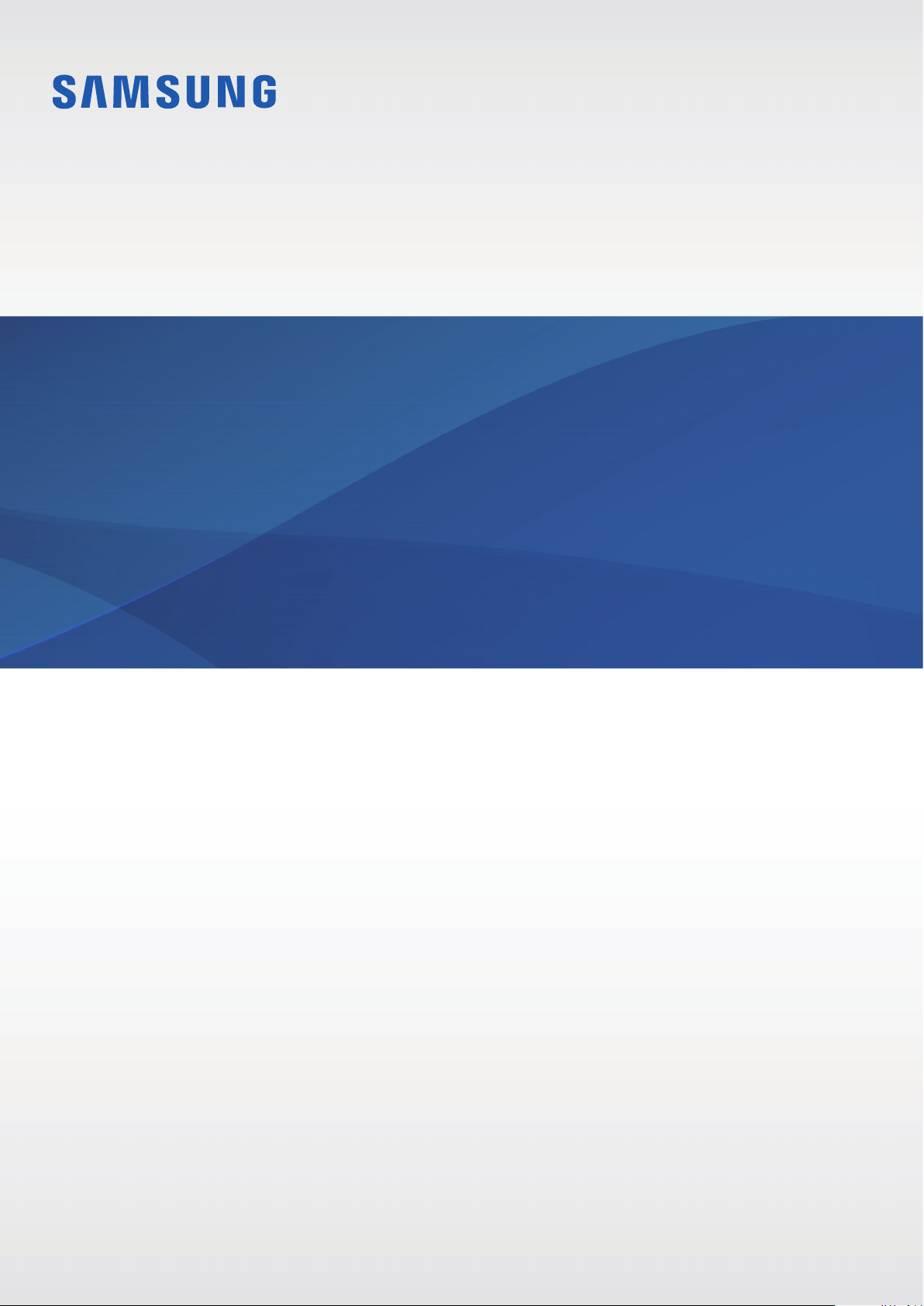
SM-G950F
SM-G955F
Manual de usuario
www.samsung.comSpanish. 05/2017. Rev.1.0
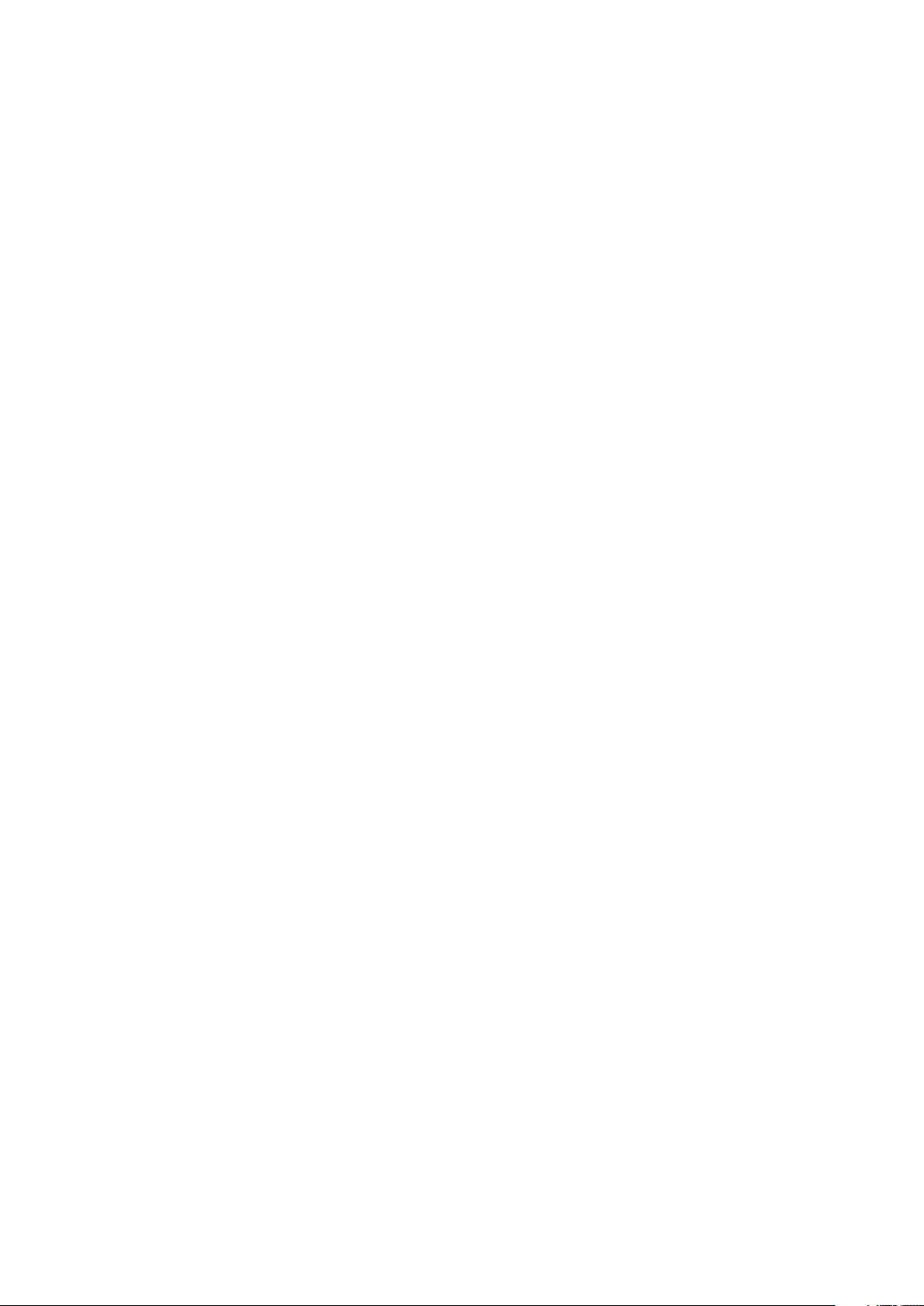
Contenido
Nociones básicas
4 Lea la siguiente información antes de
empezar
6 Situaciones de sobrecalentamiento del
dispositivo y soluciones
10 Diseño y funciones del dispositivo
15 Batería
21 Tarjeta SIM o USIM (tarjeta nanoSIM)
24 Tarjeta de memoria (tarjeta microSD)
27 Encender y apagar el dispositivo
28 Configuración inicial
31 Samsung account
32 Transferir datos de un dispositivo anterior
37 Información sobre la pantalla
49 Panel de notificaciones
51 Introducir texto
84 Internet
86 Correo electrónico
87 Cámara
105 Galería
111 Always On Display
113 Pantalla Edge
120 Multiwindow
124 Samsung Pay
127 Samsung Gear
128 Samsung Members
129 Samsung Notas
130 Calendario
131 Samsung Health
137 Grabadora de voz
139 Mis archivos
139 Reloj
Aplicaciones y funciones
54 Instalar o desinstalar aplicaciones
56 Bixby Home
73 Teléfono
78 Contactos
81 Mensajes
141 Calculadora
141 Game Launcher
144 Samsung Connect
148 Compartir contenidos
149 Samsung DeX
155 Conectar a una pantalla externa
156 Google apps
2

Contenido
Ajustes
158 Introducción
158 Conexiones
159 Wi-Fi
162 Bluetooth
164 NFC y pago
167 Conexión compartida
168 Más ajustes de conexión
171 Sonidos y vibración
172 Notificaciones
173 Pantalla
174 Filtro de luz azul
175 Cambiar el modo de pantalla o
ajustar el color de visualización
177 Resolución de pantalla
Apéndice
208 Accesibilidad
225 Solución de problemas
231 Extracción de la batería
178 Fondos de pantalla y temas
178 Funciones avanzadas
180 Mantenimiento del dispositivo
183 Aplicaciones
183 Pantalla Bloqueo y seguridad
185 Reconocimiento facial
187 Reconocimiento de huellas digitales
191 Reconocimiento de iris
196 Samsung Pass
199 Carpeta segura
203 Nube y cuentas
204 Copiar y restaurar
204 Google
205 Accesibilidad
205 Administración general
206 Actualización de software
207 Manual de usuario
207 Acerca del teléfono
3
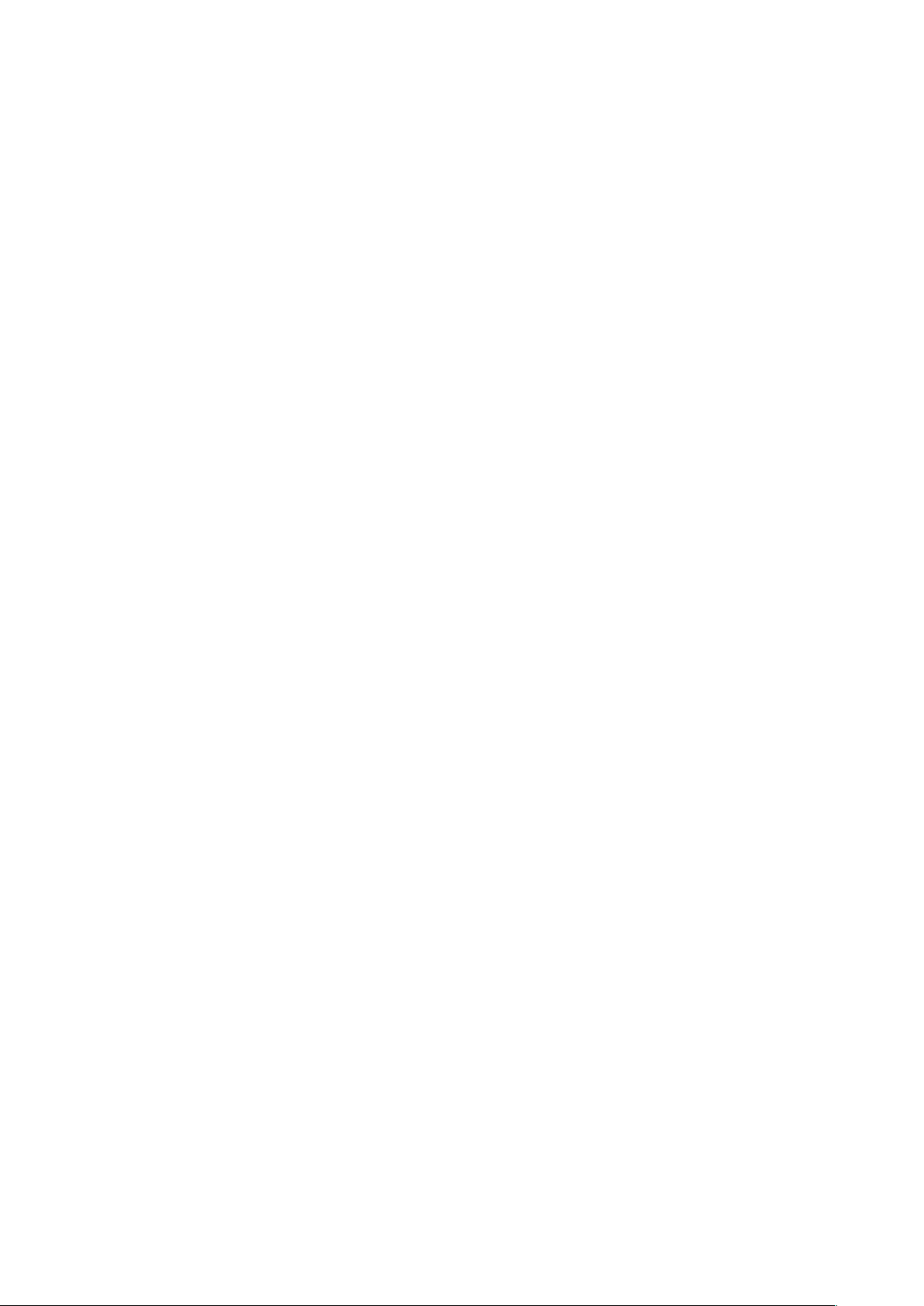
Nociones básicas
Lea la siguiente información antes de empezar
Lea este manual antes de usar el dispositivo para garantizar su uso correcto y seguro.
•
Las descripciones se basan en los ajustes predeterminados del dispositivo.
•
Es posible que los contenidos difieran del dispositivo en función de la región, el proveedor de
servicios, las especificaciones del modelo o el software del dispositivo.
•
El contenido (contenido de alta calidad) que exija un alto uso del CPU y la memoria RAM
afectará al rendimiento general del dispositivo. Es posible que las aplicaciones relacionadas
con el contenido no funcionen correctamente y varíen en función de las especificaciones del
dispositivo y del entorno en que lo use.
•
Samsung no se hace responsable de los problemas de rendimiento causados por aplicaciones
de cualquier proveedor distinto de Samsung.
•
Samsung no se hace responsable de los problemas de rendimiento o las incompatibilidades
causados por la edición de los ajustes de registro o la alteración del software del sistema
operativo. El intento de personalizar el sistema operativo puede causar que el dispositivo o las
aplicaciones funcionen de forma incorrecta.
•
El software, las fuentes de sonido, los fondos de pantalla, las imágenes y los demás contenidos
multimedia incluidos en el dispositivo tienen una licencia de uso limitado. La extracción y uso de
estos materiales para propósitos comerciales o de otra naturaleza constituyen una violación de
las leyes de derechos de autor. Los usuarios son completamente responsables del uso ilegal de
los contenidos multimedia.
•
Es posible que, en función de su plan de datos, incurra en gastos adicionales por los servicios
de datos, como los mensajes, la carga y descarga, la sincronización automática o el uso de los
servicios de ubicación. Para la transferencia de grandes cantidades de datos, se recomienda usar
una conexión Wi-Fi.
•
Las aplicaciones predeterminadas incluidas en el dispositivo están sujetas a actualizaciones y
puede que dejen de ser compatibles sin previo aviso. En caso de tener alguna pregunta sobre
alguna de las aplicaciones incluidas con el dispositivo, póngase en contacto con el Servicio
de Atención Técnica (SAT) de Samsung. En el caso de aplicaciones instaladas por el usuario,
póngase en contacto con los proveedores de servicios correspondientes.
4

Nociones básicas
•
Si modifica el sistema operativo del dispositivo o instala software de fuentes no oficiales, podría
provocar errores en el funcionamiento del dispositivo y la corrupción o pérdida de datos. Estas
acciones constituyen una violación del acuerdo de licencia de Samsung y anularán la garantía.
•
Dependiendo de la región o del modelo, algunos dispositivos pueden precisar la aprobación de
la FCC (Federal Communications Commission). Si el dispositivo goza de la aprobación de la FCC,
podrá ver el ID de la FCC correspondiente. Para ver este ID, abra la aplicación
Acerca del teléfono
→
Información de la batería
.
Ajustes
y pulse
Mantener la resistencia al polvo y al agua
Su dispositivo es resistente al polvo y al agua. Siga detenidamente estos consejos para mantener
dicha resistencia. De lo contrario, podrían producirse daños en el dispositivo.
•
No sumerja el dispositivo en agua a más de 1,5 m de profundidad ni lo mantenga sumergido
durante más de 30 minutos.
•
No someta el dispositivo a corrientes fuertes de agua.
•
Si el dispositivo entra en contacto con agua limpia, sequelo cuidadosamente con un pano
limpio y suave. Si entra en contacto con otros líquidos, como agua salada, agua ionizada o
bebidas alcohólicas, enjuáguelo con agua limpia y séquelo cuidadosamente con un paño limpio
y suave. Si no sigue estas instrucciones, el rendimiento y el aspecto del dispositivo podrían verse
afectados.
•
Si ha sumergido el dispositivo en el agua, o el microfono o el altavoz estan mojados, es
posible que el sonido no sea claro durante las llamadas.
•
Es posible que la pantalla táctil y otras funciones no funcionen correctamente si usa el
dispositivo en el agua.
•
El dispositivo ha sido sometido a pruebas en un ambiente controlado y se ha demostrado
que es resistente al agua y al polvo en situaciones específicas (cumple con los requisitos
de la clasificación IP68, según se describe en la norma internacional IEC 60529 - Grados de
protección proporcionados por envolventes [Código IP]; condiciones de prueba: 15–35 °C,
86–106kPa, 1,5 metros, 30 minutos). A pesar de esta clasificación, su dispositivo podría sufrir
daños en determinadas situaciones.
5
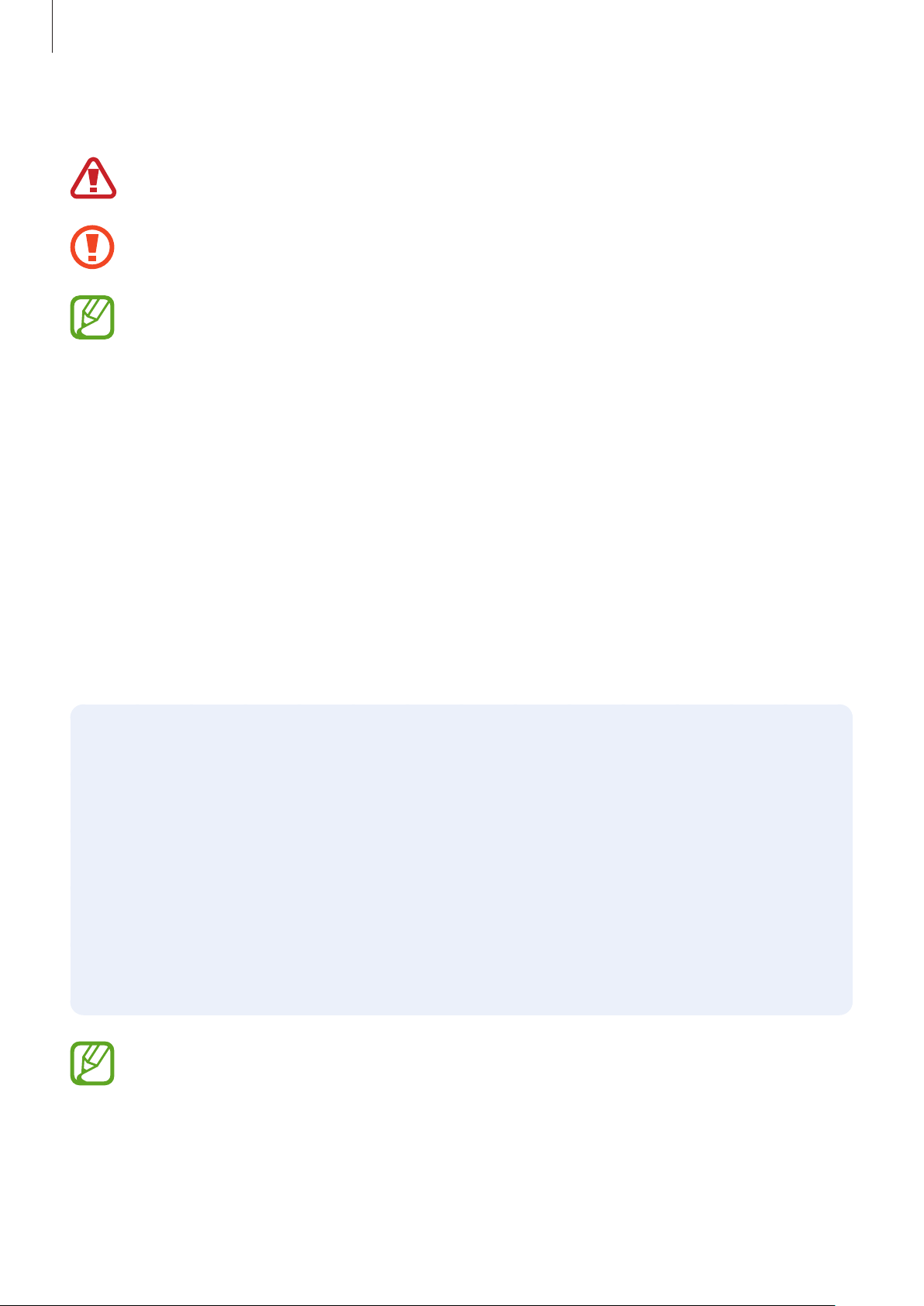
Nociones básicas
Iconos instructivos
Advertencia: situaciones que podrían causarle lesiones a usted o a otras personas.
Precaución: situaciones que podrían causar daños al dispositivo o a otros equipos.
Aviso: notas, consejos de uso o información adicional.
Situaciones de sobrecalentamiento del dispositivo
y soluciones
Cuando el dispositivo se calienta durante la carga de la batería
Es posible que el dispositivo y el cargador se calienten durante la carga. Durante la carga inalámbrica
o la carga rápida puede que el dispositivo esté más caliente al tacto. Esto no afectará a la vida útil ni
al rendimiento del dispositivo, sino que forma parte del funcionamiento del mismo. Si la batería se
calienta demasiado, el cargador podría detener la carga.
Siga estos pasos cuando el dispositivo se caliente:
•
Desconecte el cargador del dispositivo y cierre las aplicaciones que estén abiertas. Espere a
que el dispositivo se enfríe y, a continuación, comience a cargarlo de nuevo.
•
Si la parte inferior del dispositivo se sobrecalienta, esto podría deberse a que el cable
USB conectado está dañado. Sustituya el cable USB dañado por uno nuevo aprobado por
Samsung.
•
Cuando utilice un cargador inalámbrico, no coloque materiales extraños, como objetos
metálicos, imanes o tarjetas con bandas magnéticas, entre el dispositivo y el cargador
inalámbrico.
La función de carga inalámbrica o carga rápida solo está disponible en los modelos
compatibles.
6

Nociones básicas
Cuando el dispositivo se calienta durante el uso
Si utiliza funciones o aplicaciones que requieren más batería o las utiliza durante periodos de tiempo
prolongados, es posible que su dispositivo se caliente de forma temporal debido al mayor consumo
de batería. Cierre las aplicaciones abiertas y no utilice el dispositivo durante un rato.
A continuación se muestran situaciones en las que el dispositivo podría sobrecalentarse. Según las
funciones y las aplicaciones que utilice, estos ejemplos podrían no aplicarse a su modelo:
•
Durante la configuración inicial después de la compra o al restaurar los datos.
•
Cuando se descargan archivos grandes.
•
Cuando se utilizan aplicaciones que requieren más batería o se utilizan aplicaciones durante
mucho tiempo:
–
Cuando se reproducen juegos de alta calidad durante periodos de tiempo prolongados
–
Cuando se graban vídeos durante periodos de tiempo prolongados
–
Cuando se transmiten vídeos por secuencias utilizando el ajuste máximo de brillo
–
Al conectarse a un televisor
•
Cuando se realizan varias tareas al mismo tiempo o se ejecutan muchas aplicaciones en
segundo plano:
–
Cuando se utiliza Multiwindow
–
Cuando se actualizan o instalan aplicaciones durante la grabación de vídeos
–
Cuando se descargan archivos grandes durante una videollamada
–
Cuando se graban vídeos mientras se utiliza una aplicación de navegación
•
Cuando se utiliza una gran cantidad de datos para sincronizarlos con la nube, el correo
electrónico u otras cuentas.
•
Cuando se utiliza una aplicación de navegación en un coche con el dispositivo expuesto a la luz
solar directa.
•
Cuando se utiliza la conexión compartida.
•
Cuando se utiliza el dispositivo en zonas con señales débiles y sin recepción.
•
Cuando se carga la batería con un cable USB dañado.
•
Cuando la clavija multifunción del dispositivo está dañada o expuesta a materiales extraños,
como líquido, polvo, polvo metálico o grafito.
•
Cuando está en itinerancia.
7
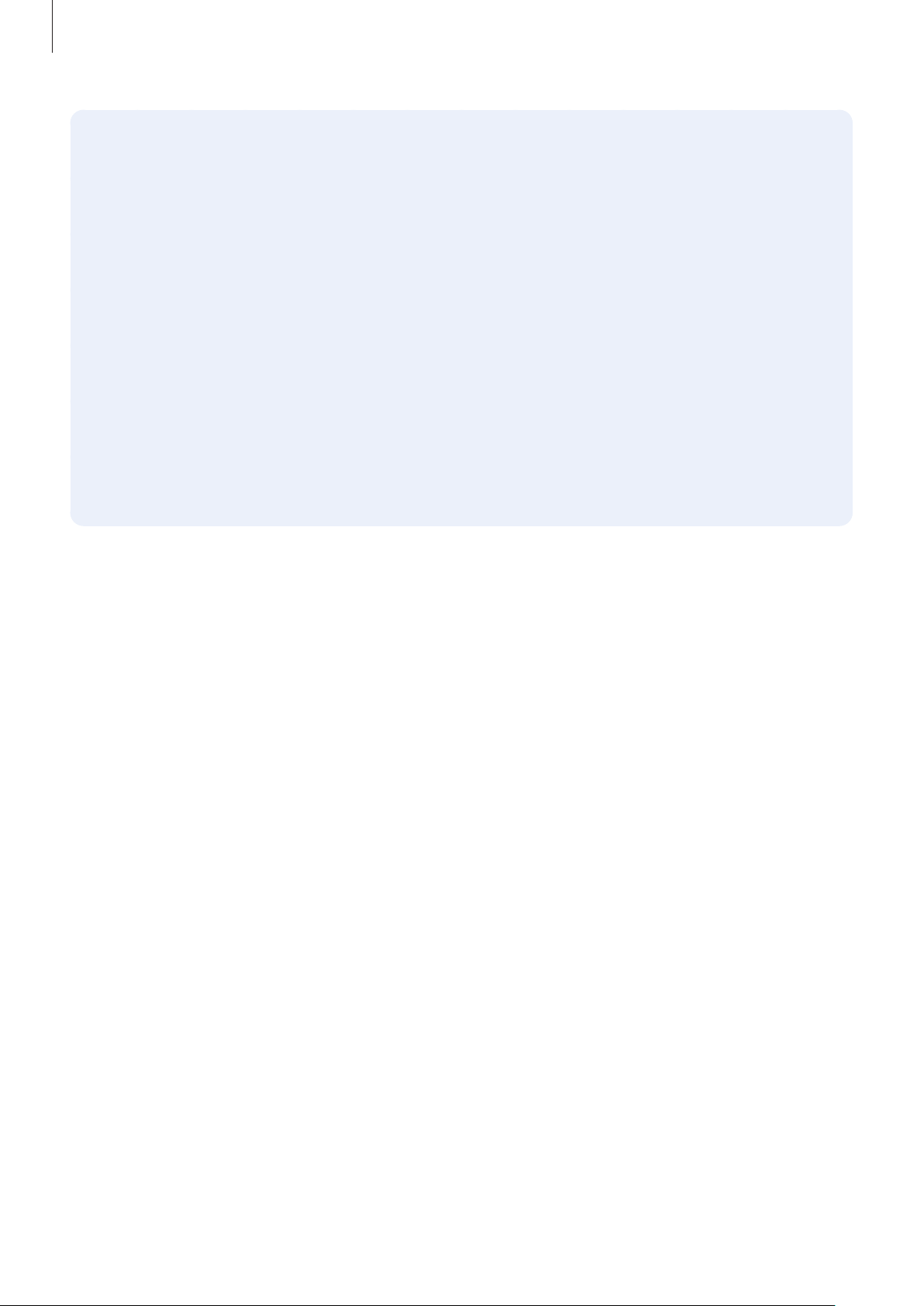
Nociones básicas
Siga estos pasos cuando el dispositivo se caliente:
•
Mantenga el dispositivo actualizado con el último software.
•
Los conflictos entre aplicaciones abiertas pueden provocar que el dispositivo se caliente.
Reinicie el dispositivo.
•
Desactive las funciones Wi-Fi, GPS y Bluetooth cuando no las esté utilizando.
•
Cierre las aplicaciones que aumenten el consumo de batería o que se ejecuten en segundo
plano cuando no las esté utilizando.
•
Elimine los archivos innecesarios o las aplicaciones que no utilice.
•
Reduzca el brillo de la pantalla.
•
Si el dispositivo se sobrecalienta o permanece caliente durante un periodo de tiempo
prolongado, deje de usarlo durante unos minutos. Si se sigue sobrecalentando, póngase en
contacto con el Servicio de Atención Técnica (SAT) de Samsung.
Límites del dispositivo cuando se sobrecalienta
Cuando el dispositivo se calienta, las funciones y el rendimiento pueden verse limitados o es
posible que el dispositivo se apague para enfriarse. La función solo está disponible en los modelos
compatibles.
•
Si el dispositivo se calienta más de lo normal, aparecerá un mensaje de sobrecalentamiento. Para
que la temperatura del dispositivo disminuya, se limitarán el brillo de la pantalla y la velocidad
de rendimiento y se detendrá la carga de la batería. Además, se cerrarán las aplicaciones en
ejecución y solo podrá realizar llamadas de emergencia hasta que el dispositivo se enfríe.
•
Si el dispositivo se sobrecalienta o permanece caliente durante un periodo de tiempo
prolongado, aparecerá un mensaje de apagado. Apague el dispositivo y espere hasta que se
enfríe.
8
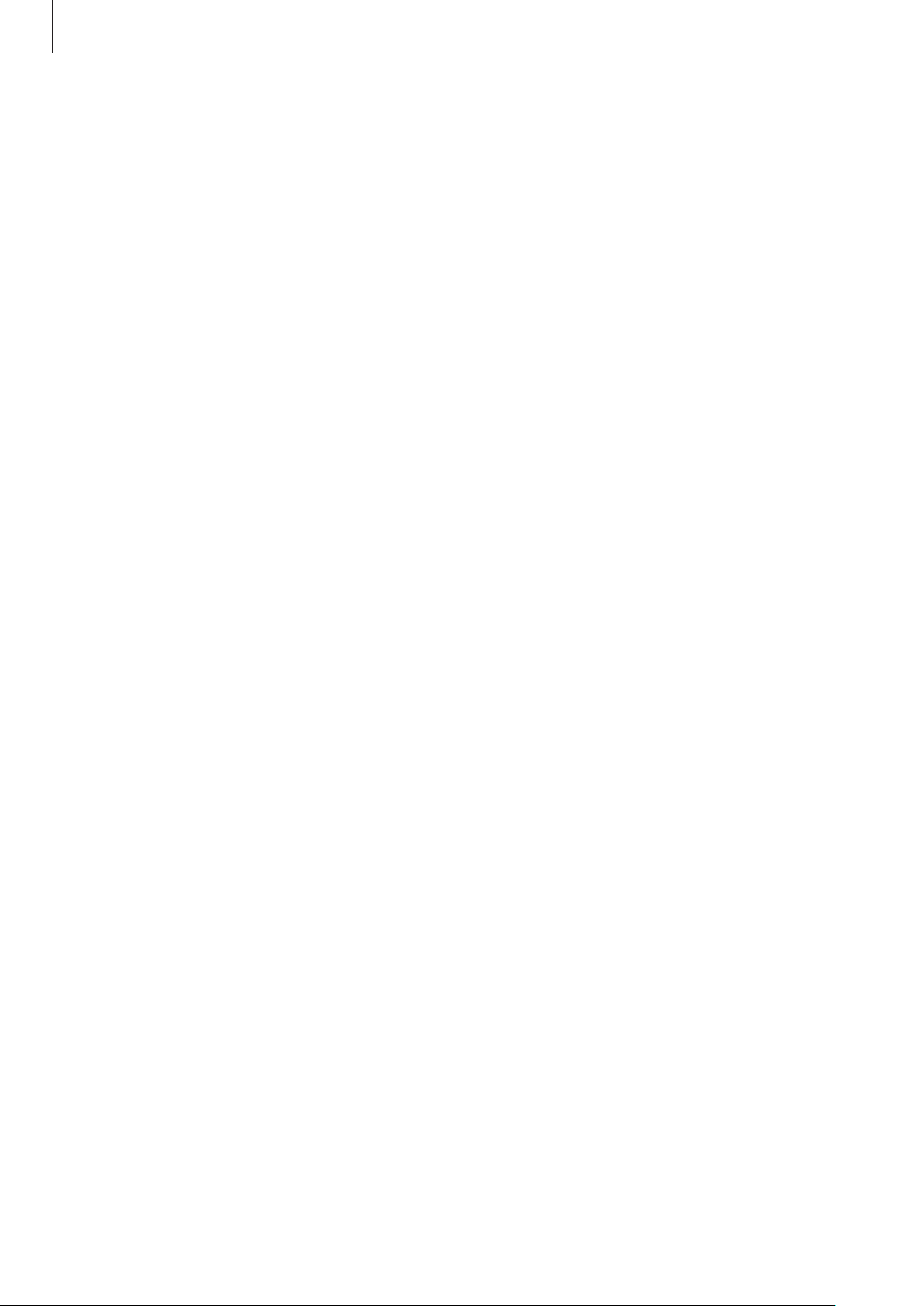
Nociones básicas
Precauciones para el entorno operativo
El entorno puede causar que su dispositivo se caliente en las siguientes condiciones. Tenga cuidado
de no acortar la vida útil de la batería, dañar el dispositivo o provocar un incendio:
•
No guarde el dispositivo en zonas con temperaturas muy frías o cálidas.
•
No exponga el dispositivo a la luz solar directa durante mucho tiempo.
•
No utilice ni almacene el dispositivo durante mucho tiempo en zonas con temperaturas muy
elevadas como, por ejemplo, dentro de un automóvil en verano.
•
No coloque el dispositivo en zonas que puedan sobrecalentarse, como una manta eléctrica.
•
No guarde el dispositivo en calefactores, microondas, equipamientos de cocina calientes o
contenedores de alta presión, ni cerca de ellos.
•
Nunca utilice cargadores ni baterías dañados.
9
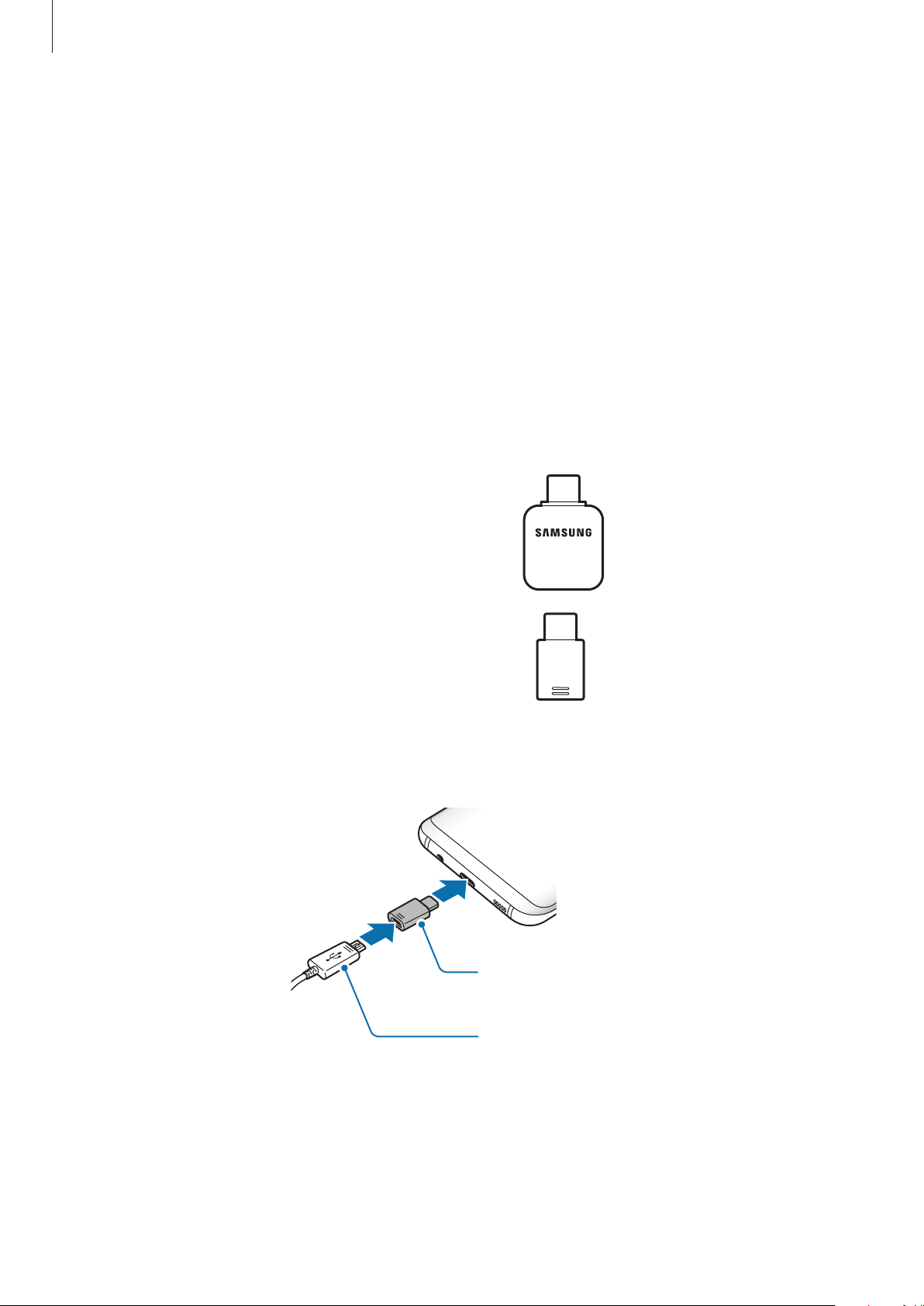
Nociones básicas
Diseño y funciones del dispositivo
Contenido de la caja
En la caja encontrará los siguientes artículos:
•
Dispositivo
•
Cable USB
•
Auricular
•
Anilla de extracción
•
Adaptador de alimentación USB
•
Guía de inicio rápido
•
Conector USB (USB Tipo C)
Utilice el conector USB para transferir datos entre
dispositivos móviles.
•
Conector Micro USB
Utilice el conector Micro USB para cargar la
batería con un cable Micro USB.
No enchufe un cable Micro USB a la clavija
multifunción del dispositivo. Si lo hace, podría
dañar el dispositivo.
Conector Micro USB
Cable Micro USB
10

Nociones básicas
•
Los elementos incluidos con el dispositivo y cualquier accesorio disponible pueden variar
en función de la región o el proveedor de servicios.
•
Los elementos suministrados están diseñados solo para este dispositivo y puede que no
sean compatibles con otros.
•
La apariencia y las especificaciones del dispositivo están sujetas a cambios sin previo
aviso.
•
Podrá comprar accesorios adicionales en su distribuidor local de Samsung. Asegúrese de
que sean compatibles con el dispositivo antes de comprarlos.
•
Utilice solo accesorios aprobados por Samsung. En caso de no hacerlo, podría causar
problemas de rendimiento y errores de funcionamiento que no se encuentren cubiertos
por la garantía.
•
La disponibilidad de todos los accesorios se encuentra sujeta a cambios según los
fabricantes. Para obtener más información sobre los accesorios disponibles, consulte el
sitio web de Samsung.
11
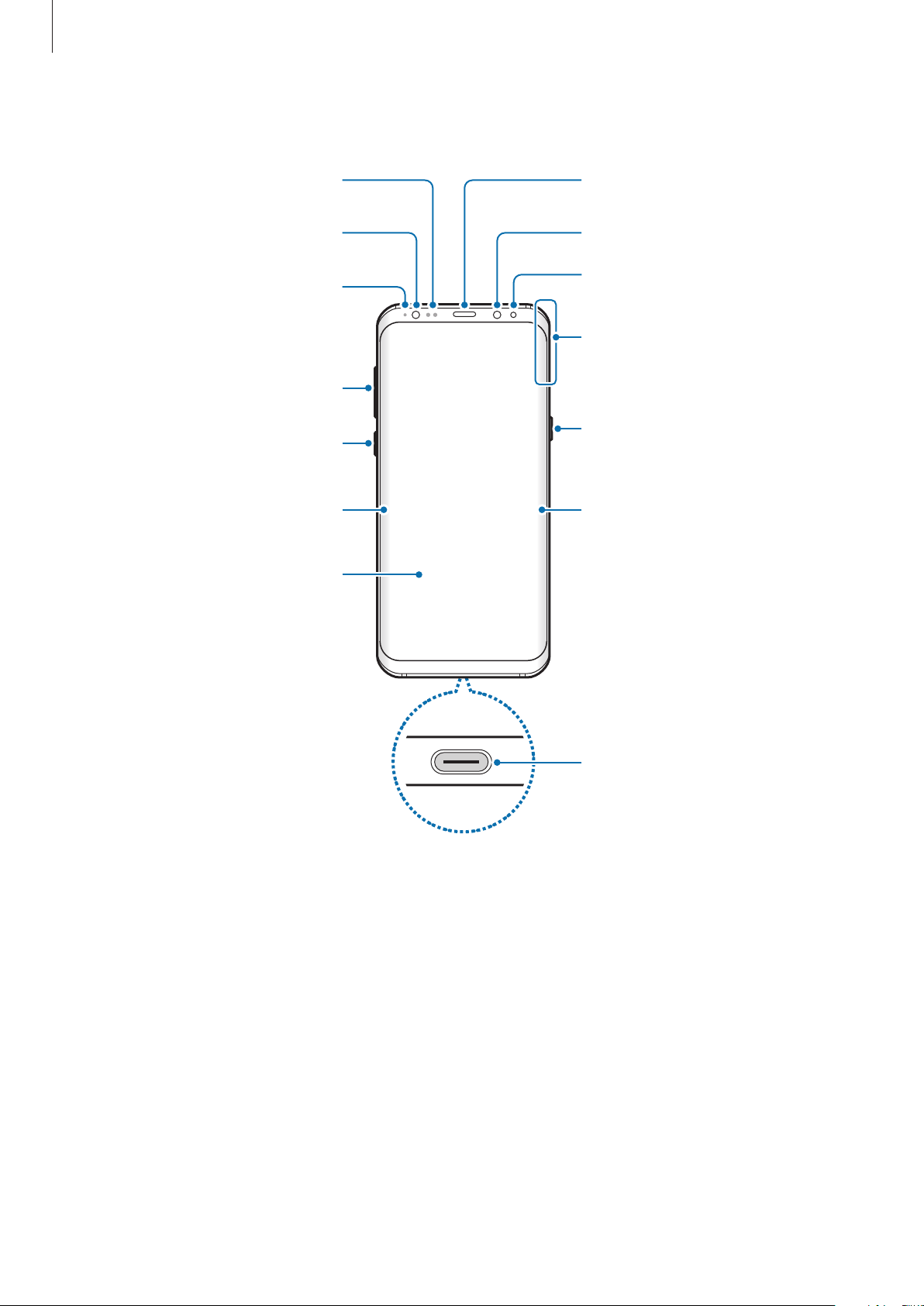
Nociones básicas
Sensor de proximidad/luz
Diseño del dispositivo
Altavoz
LED de reconocimiento de
iris
Indicador LED
Botón Volumen
Botón Bixby
Pantalla Edge
Pantalla táctil
Cámara frontal
Cámara de
reconocimiento de iris
Antena GPS
Botón Encendido
Pantalla Edge
Clavija multifunción (USB
Tipo C)
12
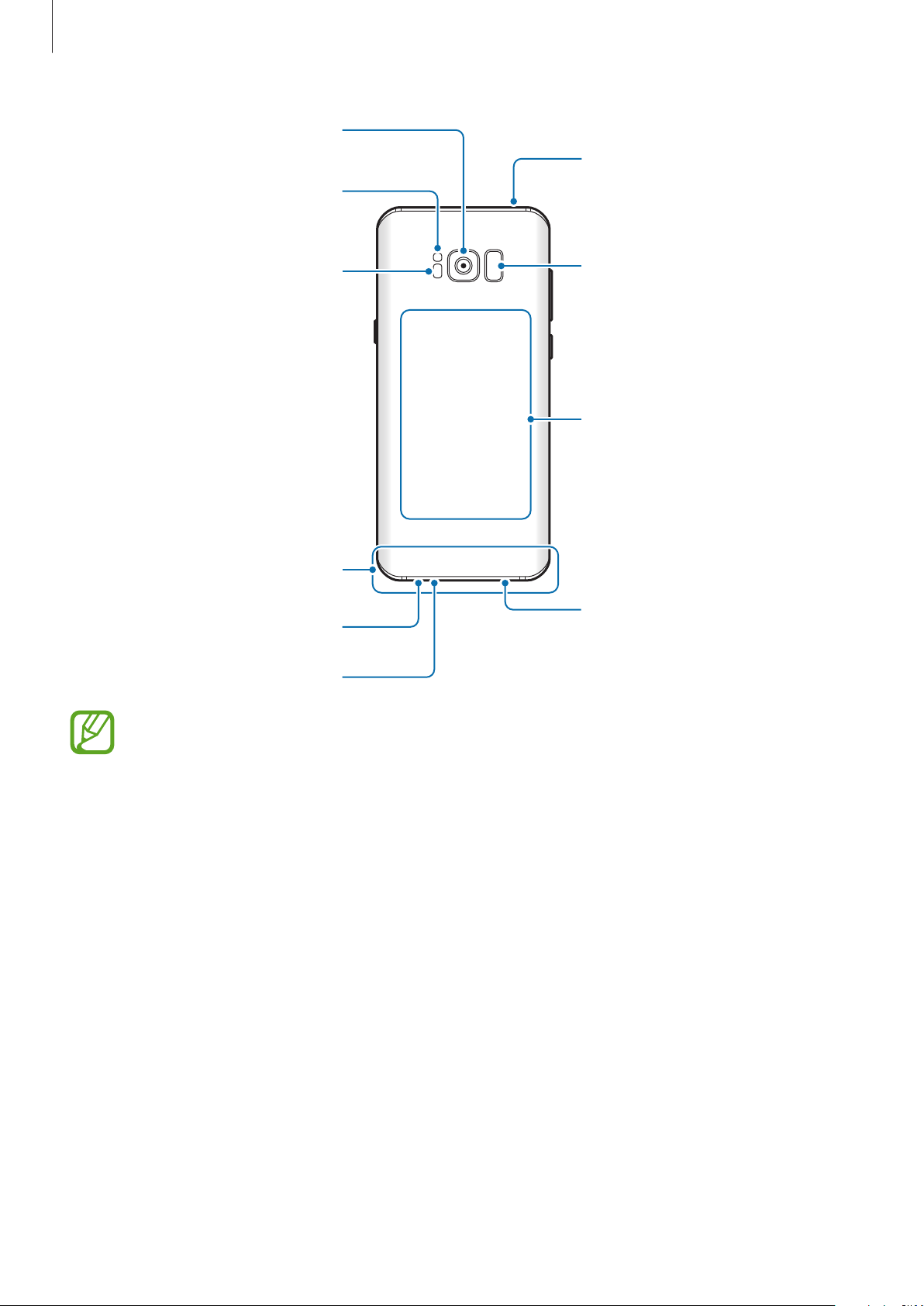
Nociones básicas
Cámara trasera
Flash
Bandeja de tarjeta
SIM/tarjeta de memoria
Sensor de frecuencia
cardiaca
Antena principal
Altavoz
Micrófono
Sensor de reconocimiento
de huellas digitales
Antena NFC/Antena
MST/Bandeja trasera de
carga inalámbrica
Conector para auriculares
•
En las siguientes situaciones podrían producirse problemas de conectividad o la batería
podría descargarse:
•
Se recomienda usar un protector de pantalla aprobado por Samsung. Los protectores de
pantalla no aprobados por Samsung podrían causar errores de funcionamiento en los
sensores.
•
No cubra la zona del sensor de proximidad/luz con accesorios para la pantalla, como
un protector de pantalla o pegatinas. De lo contrario, podrían producirse errores de
funcionamiento en el sensor.
•
Los colores de la pantalla curva podrían variar dependiendo del ángulo de visión.
–
Si coloca adhesivos metálicos en el área de la antena del dispositivo
–
Si coloca en el dispositivo una funda fabricada con materiales metálicos
–
Si cubre el área de la antena del dispositivo con las manos o con otros objetos
mientras utiliza determinadas funciones, como las llamadas o la conexión de datos
móviles
13

Nociones básicas
Botones físicos
Botón Volumen
Botón Bixby
Botón Función
•
Manténgalo pulsado para encender o apagar el dispositivo.
Encendido
•
Púlselo para encender o bloquear la pantalla.
•
Púlselo para abrir Bixby Home. Consulte Bixby Home para obtener más
Bixby
información.
•
Volumen
Púlselo para ajustar el volumen del dispositivo.
Teclas programables
Botón Encendido
Tecla Aplicaciones
recientes
Botón Inicio
Tecla Atrás
Cuando encienda el dispositivo, las teclas programables aparecerán en la parte inferior de la pantalla.
Las teclas programables están configuradas como tecla Aplicaciones recientes, botón Inicio y tecla
Atrás de forma predeterminada. Consulte Barra de navegación (teclas programables) para obtener
más información.
14
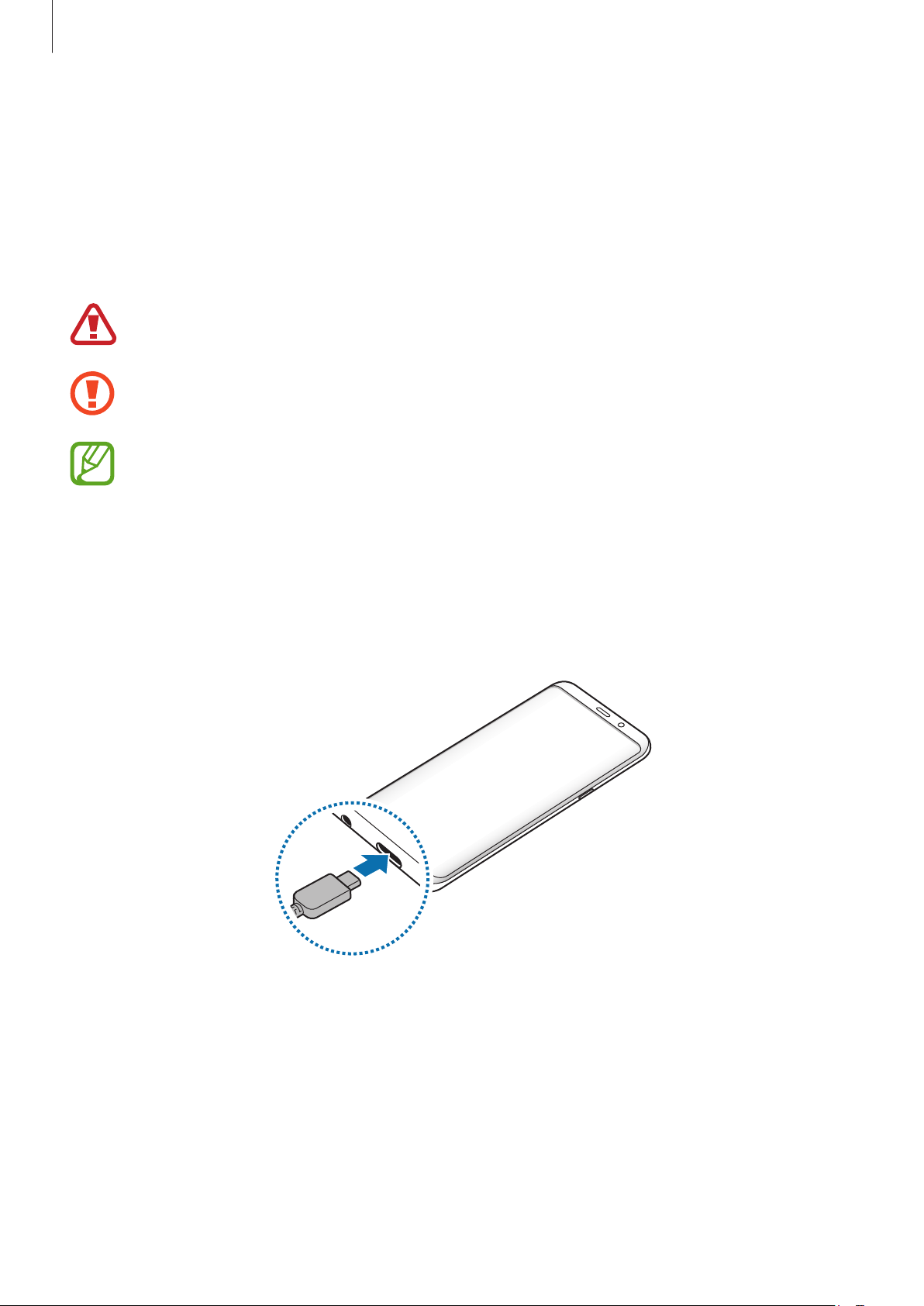
Nociones básicas
Batería
Cargar la batería
Cargue la batería antes de usar el dispositivo por primera vez o cuando no se haya utilizado durante
mucho tiempo.
Utilice solo cargadores, baterías y cables aprobados por Samsung. Los cargadores o cables
no aprobados pueden hacer que la batería explote o pueden estropear el dispositivo.
Si conecta el cargador de forma incorrecta, podría causar daños graves al dispositivo. La
garantía no cubre ningún daño causado por mal uso.
El cargador no tiene interruptor de encendido y apagado, por tanto, para detener la
entrada de corriente eléctrica, el usuario debe desenchufarlo de la red. Además, cuando
esté conectado debe permanecer cerca del enchufe. Para ahorrar energía, desenchufe el
cargador cuando no esté en uso.
Conecte el cable USB al adaptador de alimentación USB.
1
Conecte el cable USB a la clavija multifunción del dispositivo.
2
15
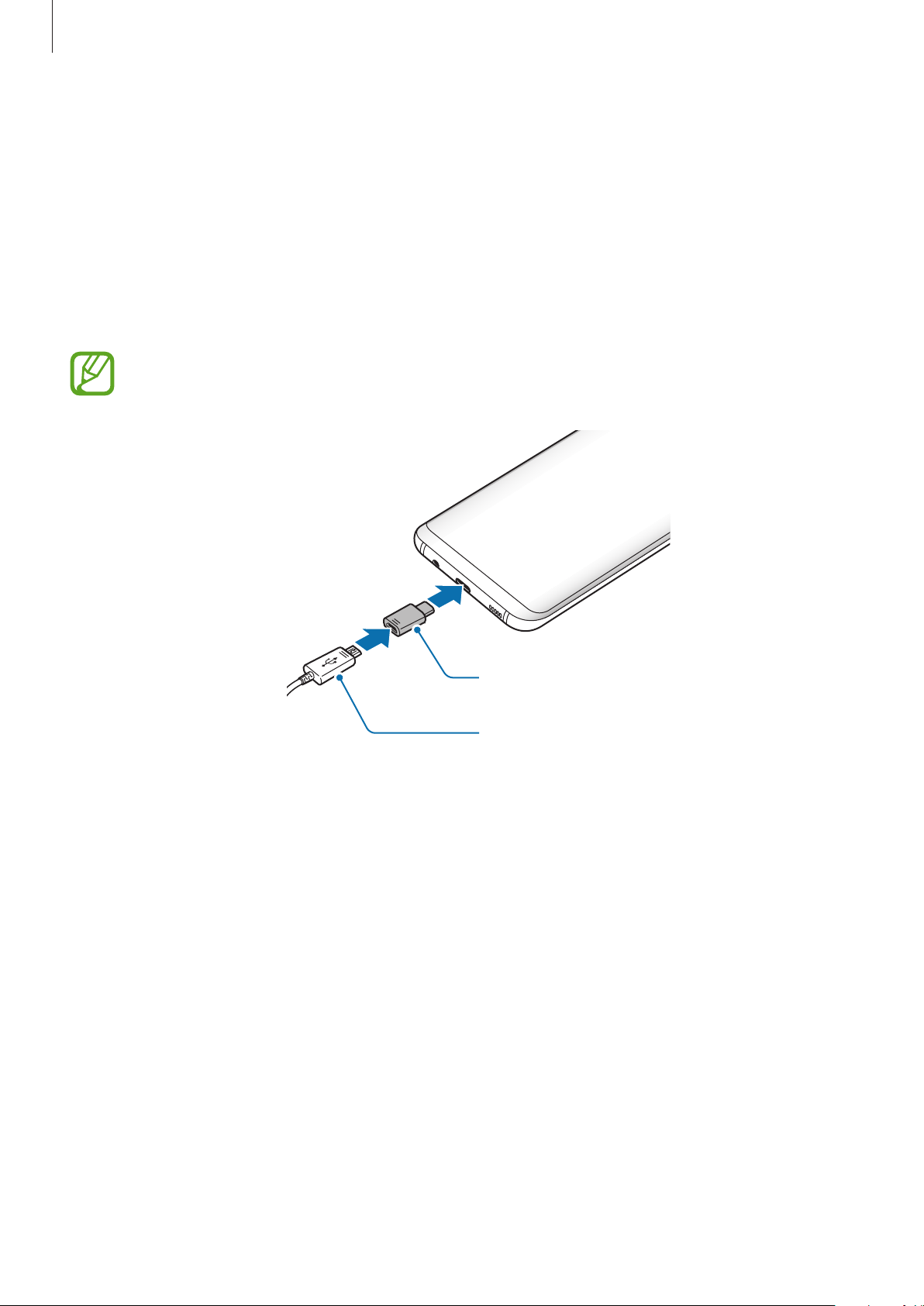
Nociones básicas
Conecte el adaptador de alimentación USB a una toma de corriente.
3
Cuando la batería esté totalmente cargada, desconecte el cargador del dispositivo. Después,
4
desconecte el cargador de la toma eléctrica.
Cargar con un cable Micro USB
Utilice el conector Micro USB para cargar la batería con un cable Micro USB. No enchufe un cable
Micro USB a la clavija multifunción del dispositivo. Si lo hace, podría dañar el dispositivo.
El conector Micro USB se utiliza para cargar la batería y conectar el dispositivo a un
ordenador.
Conector Micro USB
Cable Micro USB
16
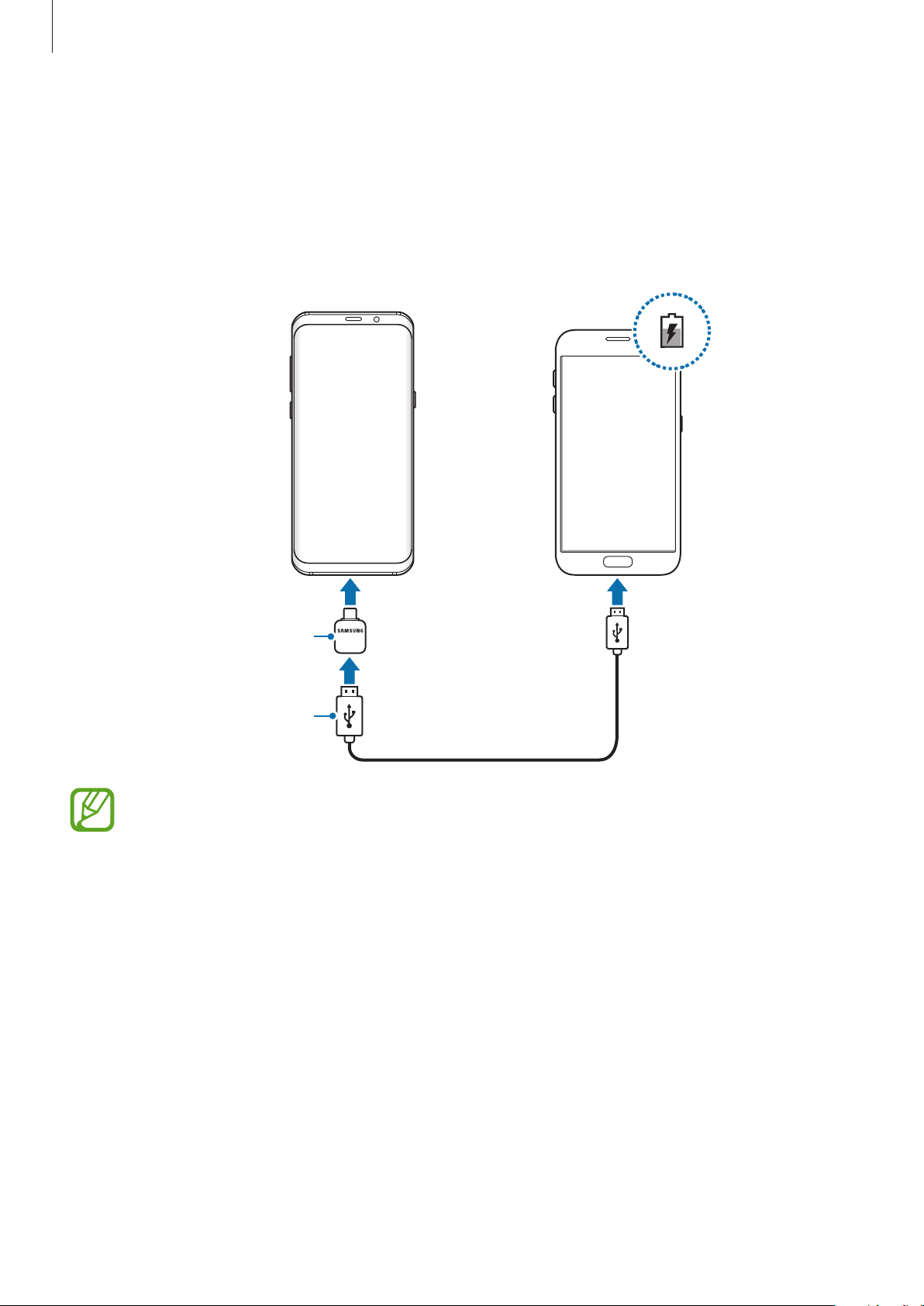
Nociones básicas
Cargar otros dispositivos
Utilice el conector USB Tipo C para cargar otro dispositivo móvil con la batería de su dispositivo.
Enchufe el conector USB Tipo C a la clavija multifunción de su dispositivo y conéctelo al otro
dispositivo utilizando el cable USB del otro dispositivo.
Cuando se inicie la carga, el icono de carga de la batería aparecerá en la pantalla del otro dispositivo.
Su dispositivo
Conector USB (Tipo C)
Cable USB del otro
dispositivo
La ventana emergente de selección de aplicaciones que aparece en el dispositivo sirve para
transferir datos. No seleccione ninguna aplicación de esta ventana emergente.
Reducir el consumo de batería
El otro
dispositivo
El dispositivo ofrece varias opciones que le ayudarán a ahorrar batería:
•
Optimice el consumo usando la función de mantenimiento del dispositivo.
•
Cuando no esté usando el dispositivo, apague la pantalla pulsando el botón Encendido.
•
Active el modo Ahorro de energía.
17
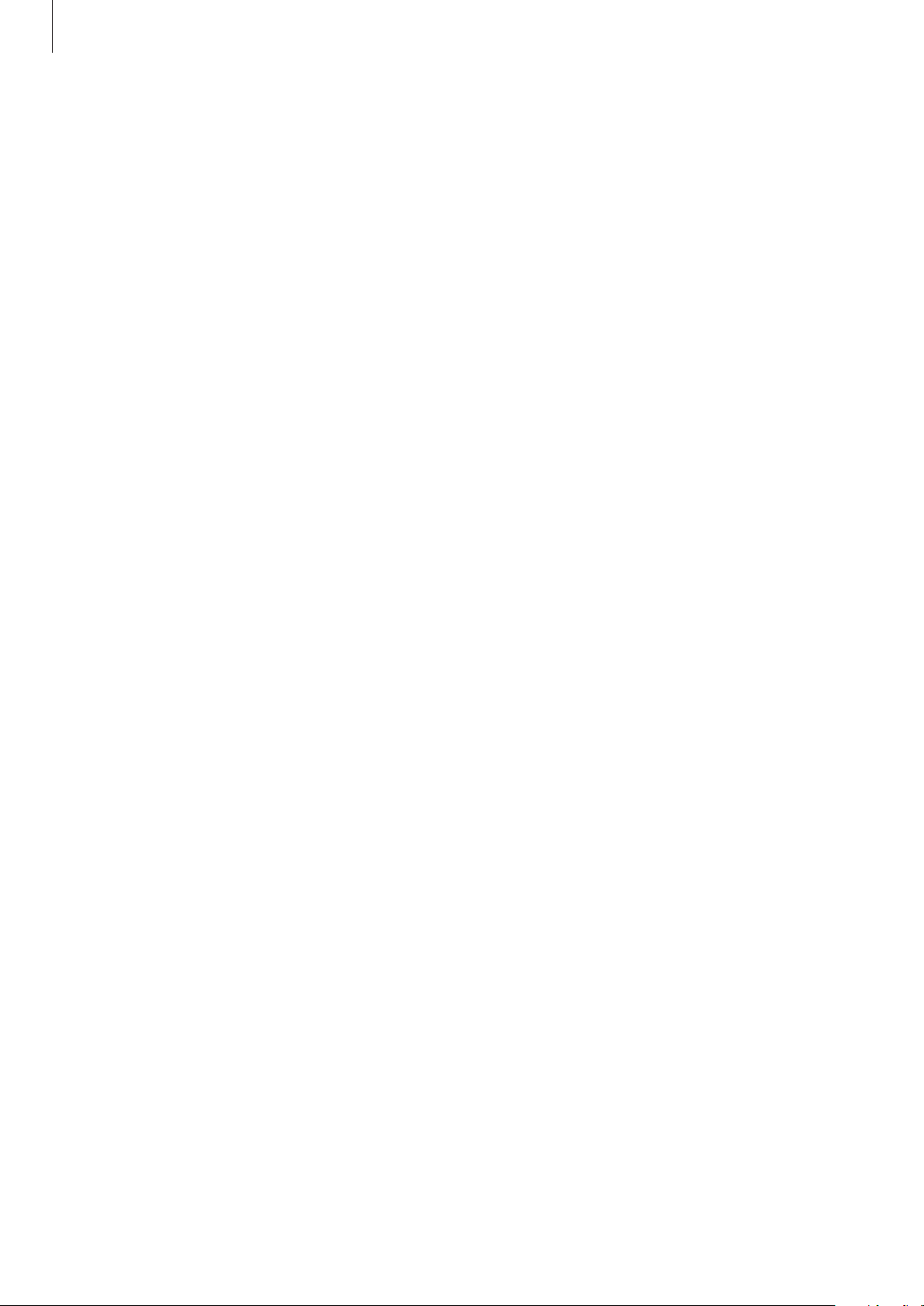
Nociones básicas
•
Cierre aplicaciones innecesarias.
•
Desactive la función Bluetooth si no la está usando.
•
Desactive la función Wi-Fi cuando no la esté utilizando.
•
Desactive la sincronización automática de las aplicaciones que deben sincronizarse, como los
correos electrónicos.
•
Reduzca el tiempo de retroiluminación de la pantalla.
•
Reduzca el brillo de la pantalla.
Consejos y precauciones sobre la carga de la batería
•
Cuando el nivel de batería sea bajo, el icono de la batería estará vacío.
•
Si la batería está completamente descargada, no podrá encender el dispositivo inmediatamente
después de conectar el cargador. Espere a que la batería se cargue durante algunos minutos
antes de intentarlo de nuevo.
•
Si utiliza varias aplicaciones a la vez, ya sean de red o que requieran una conexión con otro
dispositivo, la batería se agotará rápidamente. Para evitar quedarse sin carga en la batería
durante la transferencia de datos, use siempre estas aplicaciones después de cargar la batería
por completo.
•
El uso de una fuente de energía distinta del cargador, como un ordenador, puede hacer que la
carga sea más lenta, ya que la corriente eléctrica es menor.
•
Puede utilizar el dispositivo mientras se está cargando, pero la batería tardará más en cargarse
por completo.
•
Si el dispositivo recibe una alimentación inestable mientras se carga, puede que la pantalla táctil
no funcione. Si esto sucede, desconecte el cargador del dispositivo.
•
Es posible que el dispositivo y el cargador se calienten durante la carga. Esto es normal y no
afecta a la vida útil ni al rendimiento del dispositivo. Si la batería se calienta más de lo normal, el
cargador podría dejar de cargar.
•
Si carga el dispositivo cuando la clavija multifunción está mojada, el dispositivo podría sufrir
daños. Seque bien la clavija multifunción antes de cargar el dispositivo.
•
Si el dispositivo no se carga correctamente, llévelo junto con el cargador a un Servicio de
Atención Técnica (SAT) de Samsung.
18
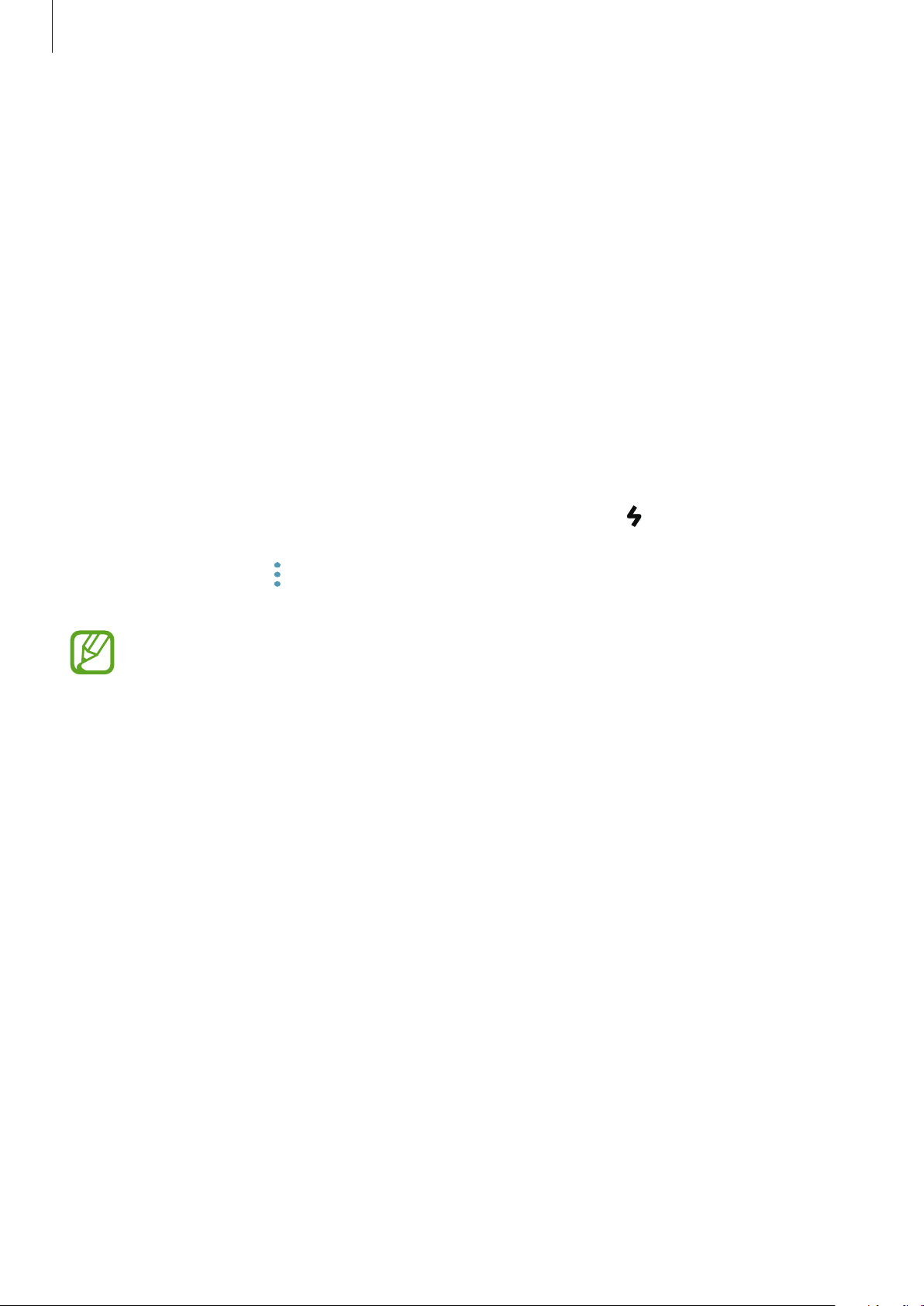
Nociones básicas
Carga rápida
El dispositivo dispone de una función integrada de carga rápida. Puede cargar la batería de forma
más rápida cuando el dispositivo o la pantalla están apagados.
Sobre la función Carga rápida
•
La Carga rápida usa tecnología de carga de batería que, al incrementar la potencia, consigue que
la batería se cargue mucho más rápido. El dispositivo es compatible con la función Adaptable de
carga rápida de Samsung y con Qualcomm Quick Charge 2.0.
•
Para usar la función Carga rápida en su dispositivo, conéctelo a un cargador que sea compatible
con la función Adaptable de carga rápida o con Quick Charge 2.0.
Aumentar la velocidad de carga
Para aumentar la velocidad de carga, apague el dispositivo o la pantalla mientras carga la batería.
Cuando se esté cargando la batería con el dispositivo apagado, el icono
aparecerá en la pantalla.
Si la función de carga rápida no está activada, abra la aplicación
→
→
dispositivo
rápida con cable
•
•
Batería
No podrá usar la función integrada de carga rápida cuando cargue la batería con un
cargador de batería estándar.
Si el dispositivo se calienta o la temperatura ambiental aumenta, la velocidad de carga
puede reducirse automáticamente. Esto es una medida operativa normal para evitar que
el dispositivo sufra daños.
→
para activarlo.
Ajustes avanzados
y, a continuación, deslice el interruptor
Ajustes
, pulse
Mantenimiento
Carga
19
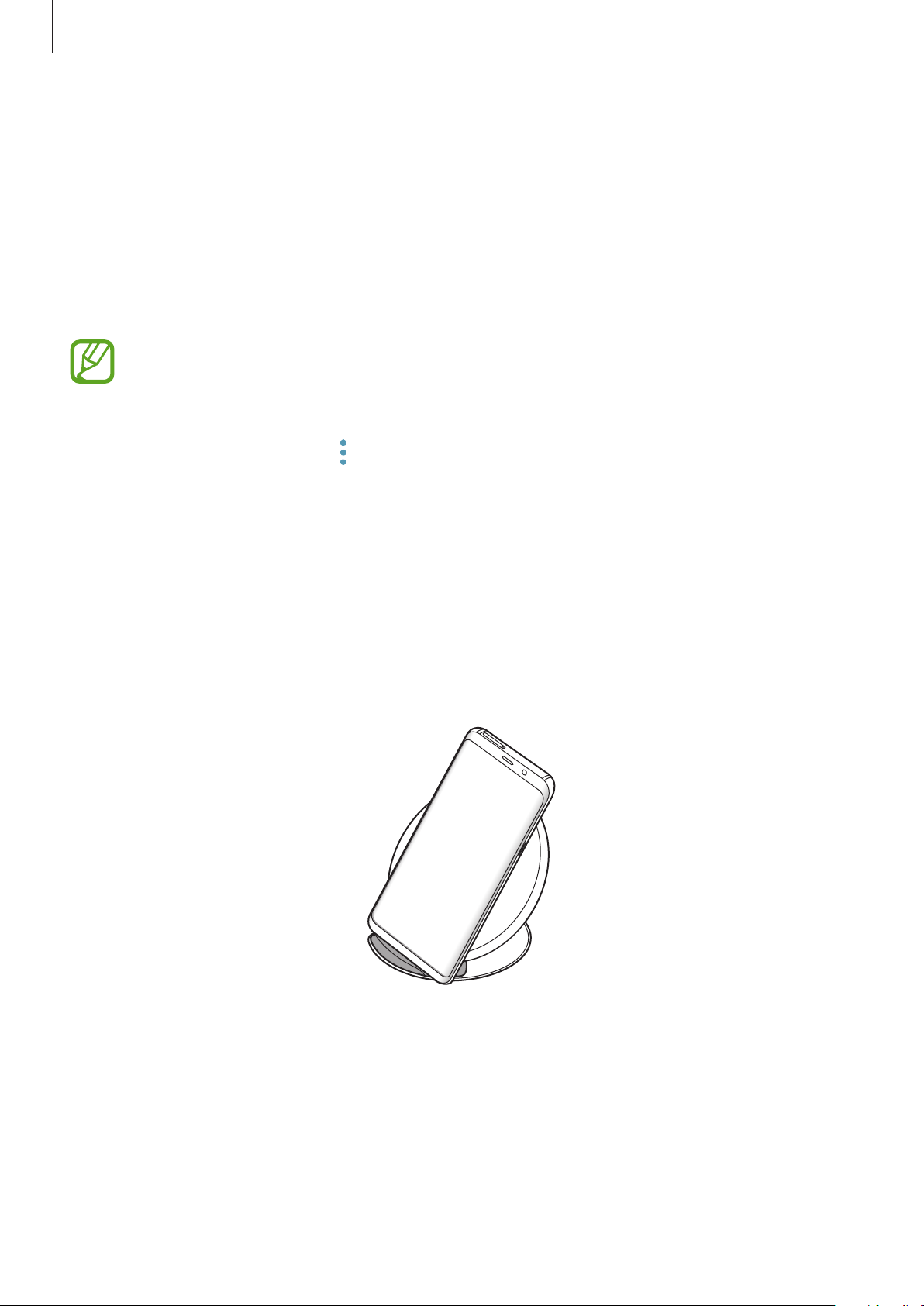
Nociones básicas
Carga inalámbrica
El dispositivo dispone de una tecnología de carga inalámbrica incorporada que le permite cargar la
batería utilizando un cargador inalámbrico (se vende por separado).
Carga rápida inalámbrica
Puede cargar el dispositivo en menos tiempo utilizando la función de carga rápida inalámbrica. Para
usar esta función, debe utilizar un cargador y componentes compatibles con esta función.
El ventilador del interior del cargador puede generar ruido durante el proceso de carga
inalámbrica. Para reducirlo, debe desactivar la función de carga rápida inalámbrica. La
opción de activación y desactivación se añadirá al menú de ajustes del dispositivo la
primera vez que lo coloque en el cargador. Abra la aplicación
→
dispositivo
Carga inalámbrica rápida
Batería
→ →
Ajustes avanzados
para desactivarlo. Desactivar esta función reducirá el ruido, pero
y, a continuación, deslice el interruptor
Ajustes
, pulse
Mantenimiento
podría ralentizar los tiempos de carga.
Cargar la batería
Coloque el centro de la parte posterior del dispositivo sobre el centro del cargador inalámbrico.
1
El tiempo de carga estimado aparecerá en la pantalla. El tiempo de carga real puede variar en
función de las condiciones de carga.
20
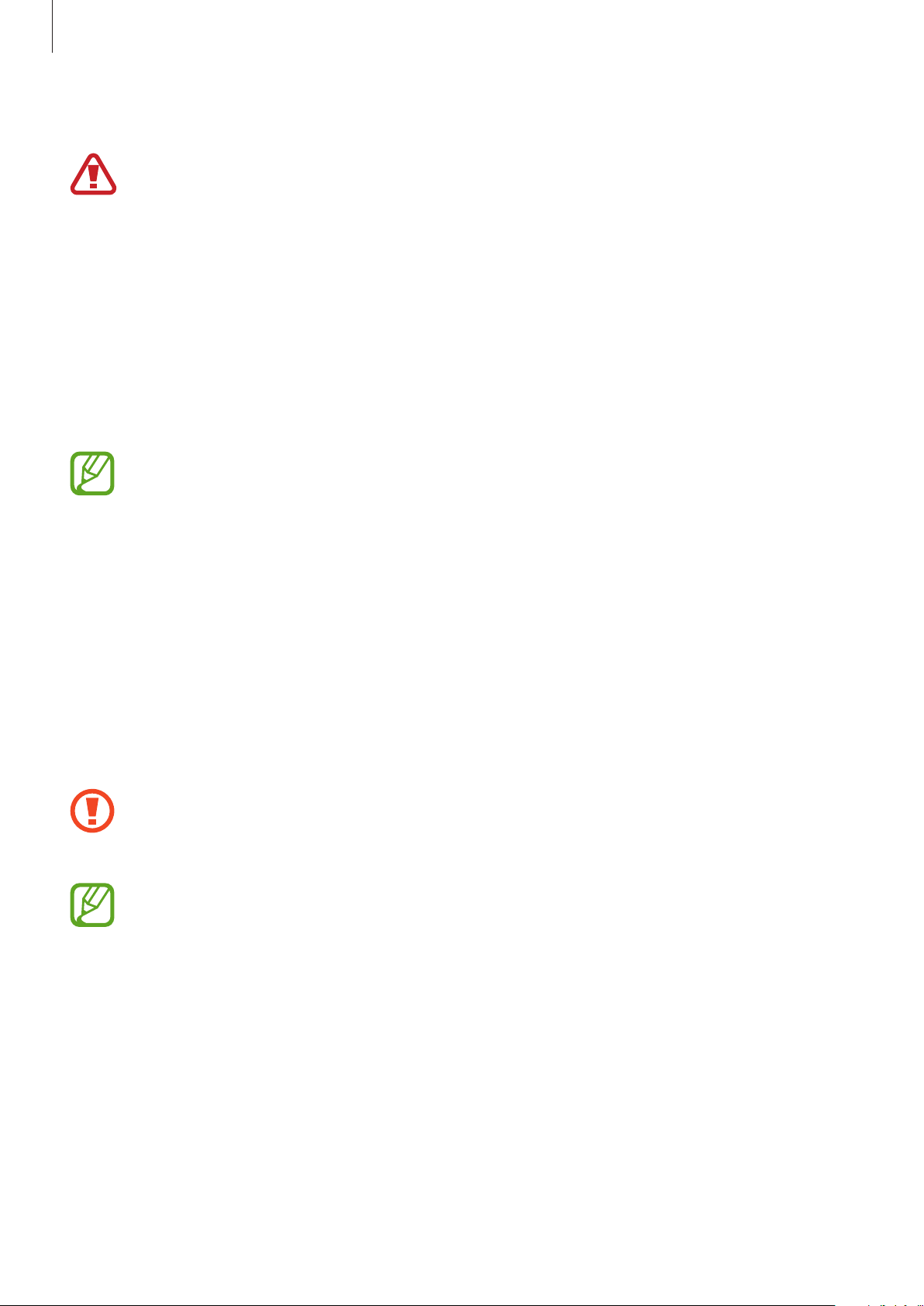
Nociones básicas
Cuando la batería esté totalmente cargada, desconecte el dispositivo del cargador inalámbrico.
2
Precauciones para la carga inalámbrica
•
No coloque el dispositivo sobre el cargador inalámbrico con una tarjeta de crédito o una
tarjeta de identificación por radiofrecuencia (RFID) (como, por ejemplo, una tarjeta de
transporte o una tarjeta llave) colocada entre la parte trasera del dispositivo y la funda del
dispositivo.
•
No coloque el dispositivo sobre el cargador inalámbrico cuando haya materiales
conductores, como objetos metálicos e imanes, colocados entre el dispositivo y el
cargador inalámbrico.
El dispositivo podría no cargarse correctamente o sobrecalentarse, o el dispositivo y las
tarjetas podrían verse dañados.
•
Si utiliza el cargador inalámbrico en áreas con señal de red débil, es posible que pierda la
recepción de la red.
•
Utilice cargadores inalámbricos aprobados por Samsung. Si utiliza otros cargadores
inalámbricos, es posible que la batería no se cargue correctamente.
Tarjeta SIM o USIM (tarjeta nanoSIM)
Insertar la tarjeta SIM o USIM
Inserte la tarjeta SIM o USIM que le suministró su proveedor de servicios de telefonía móvil.
Tenga cuidado de no perder la tarjeta SIM o USIM ni dejar que otras personas la usen.
Samsung no se hace responsable de los daños o inconvenientes causados por la pérdida o
el robo de tarjetas.
Puede que algunos servicios LTE no estén disponibles en función de su proveedor de
servicios. Para obtener más información sobre la disponibilidad del servicio, póngase en
contacto con su proveedor.
21
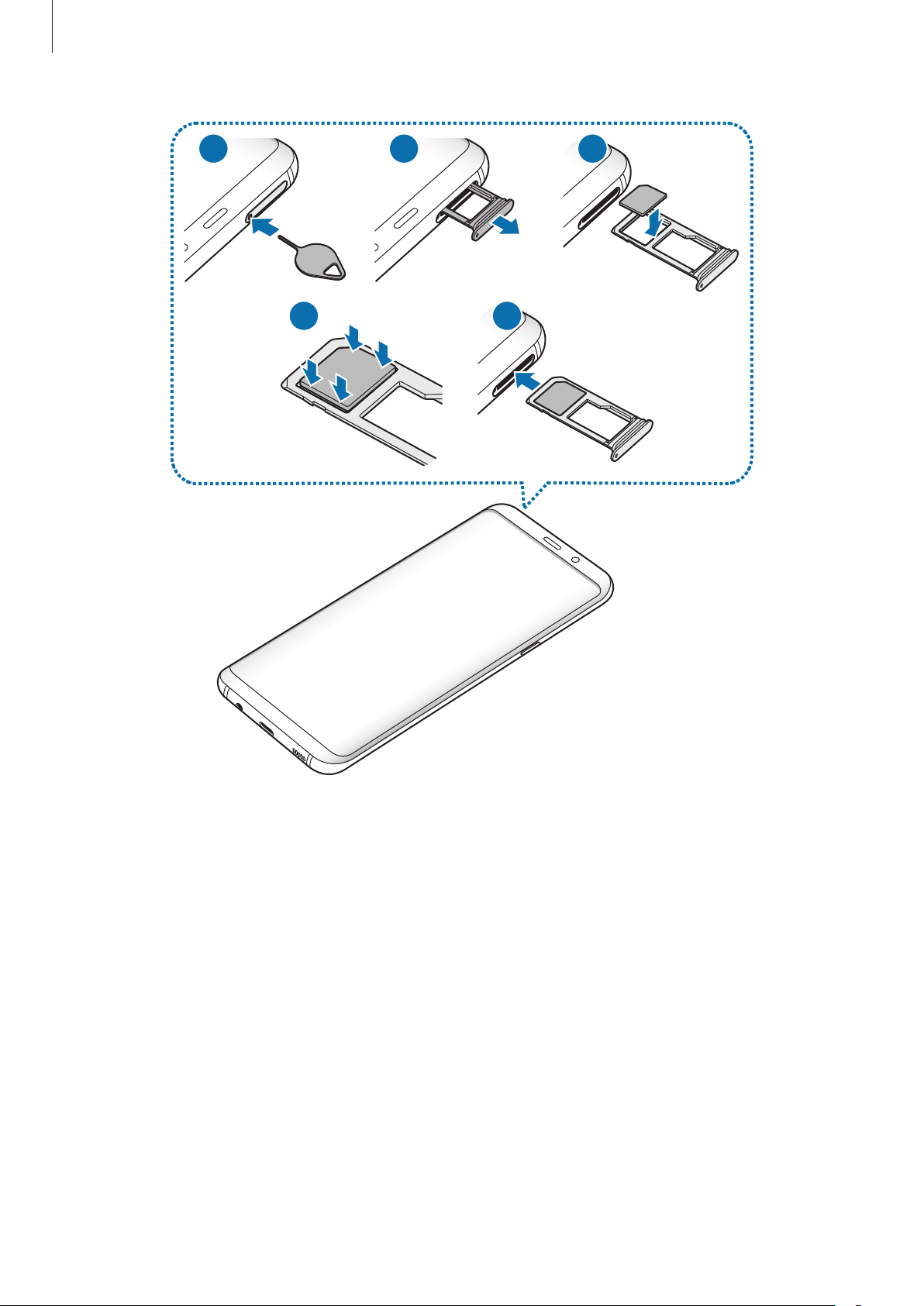
Nociones básicas
1
2 3
54
22
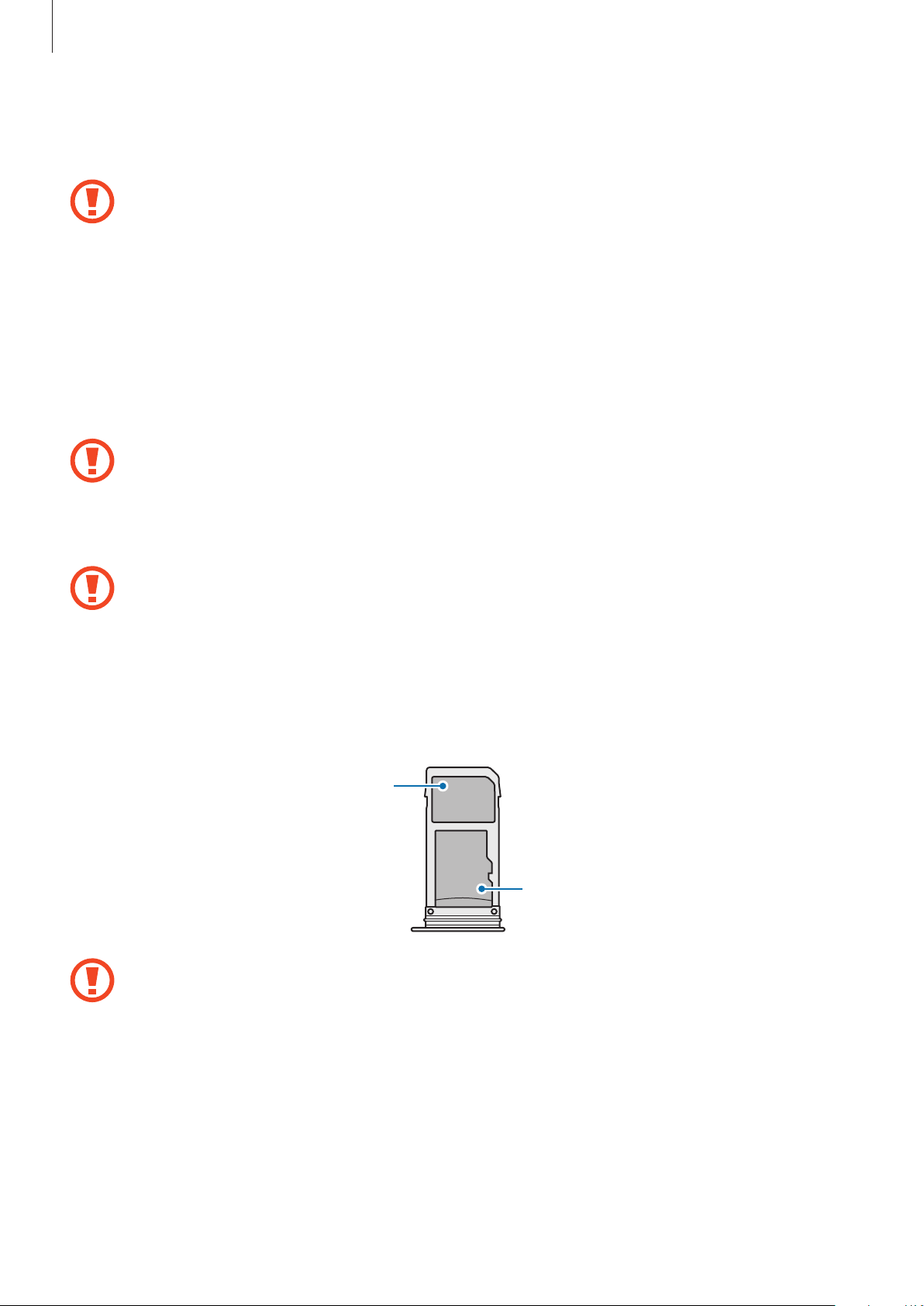
Nociones básicas
Para extraer la bandeja de la tarjeta SIM, inserte la anilla de extracción en el orificio de la
1
bandeja.
Asegúrese de que la anilla de extracción esté perpendicular al orificio. De no ser así, podría
estropear el dispositivo.
Extraiga con suavidad la bandeja de su ranura.
2
Coloque la tarjeta SIM o USIM en el hueco 1 con los contactos de color dorado orientados hacia
3
abajo.
Presione suavemente la tarjeta SIM o USIM hacia la bandeja para fijarla.
4
La tarjeta SIM podría salirse o caerse de la bandeja si no se encuentra firmemente fijada.
Inserte de nuevo la bandeja en su ranura.
5
•
Si introduce la bandeja mojada en el dispositivo, este podría sufrir daños. Asegúrese, en
todo momento, de que la bandeja esté seca.
•
Introduzca por completo la bandeja en la ranura para evitar que entre líquido en el
dispositivo.
Instalación correcta de la tarjeta
Tarjeta nanoSIM
Utilice únicamente una tarjeta nanoSIM.
Tarjeta microSD
23

Nociones básicas
Retirar la tarjeta SIM o USIM
Para extraer la bandeja de la tarjeta SIM, inserte la anilla de extracción en el orificio de la
1
bandeja.
Extraiga con suavidad la bandeja de su ranura.
2
Retire la tarjeta SIM o USIM.
3
Inserte de nuevo la bandeja en su ranura.
4
Tarjeta de memoria (tarjeta microSD)
Insertar una tarjeta de memoria
La capacidad de la tarjeta de memoria de su dispositivo podría variar con respecto a otros modelos.
En función del tipo de tarjeta y del fabricante, puede que algunas tarjetas no sean compatibles con
su dispositivo. Para ver la capacidad máxima de la tarjeta de memoria de su dispositivo, consulte el
sitio web de Samsung.
•
Es posible que algunas tarjetas de memoria no sean totalmente compatibles con el
dispositivo. Usar una tarjeta de memoria no compatible puede estropear el dispositivo o
la tarjeta de memoria, así como los datos almacenados en esta.
•
Asegúrese de insertar la tarjeta de memoria con el lado correcto hacia arriba.
•
El dispositivo admite los sistemas de archivos FAT y exFAT para las tarjetas de memoria.
Si inserta una tarjeta formateada con un sistema de archivos diferente, el dispositivo
le solicitará que reformatee la tarjeta o, de lo contrario, no la reconocerá. Para utilizar
la tarjeta de memoria debe formatearla. Si su dispositivo no puede formatearla o
reconocerla, póngase en contacto con el fabricante de la tarjeta de memoria o con un
centro de atención al cliente de Samsung.
•
La escritura y el borrado frecuente de datos acortarán la vida útil de la tarjeta de memoria.
•
Cuando inserte una tarjeta de memoria en el dispositivo, el directorio de archivos de la
tarjeta de memoria aparecerá en la carpeta
24
Mis archivos
→
Tarjeta SD
.
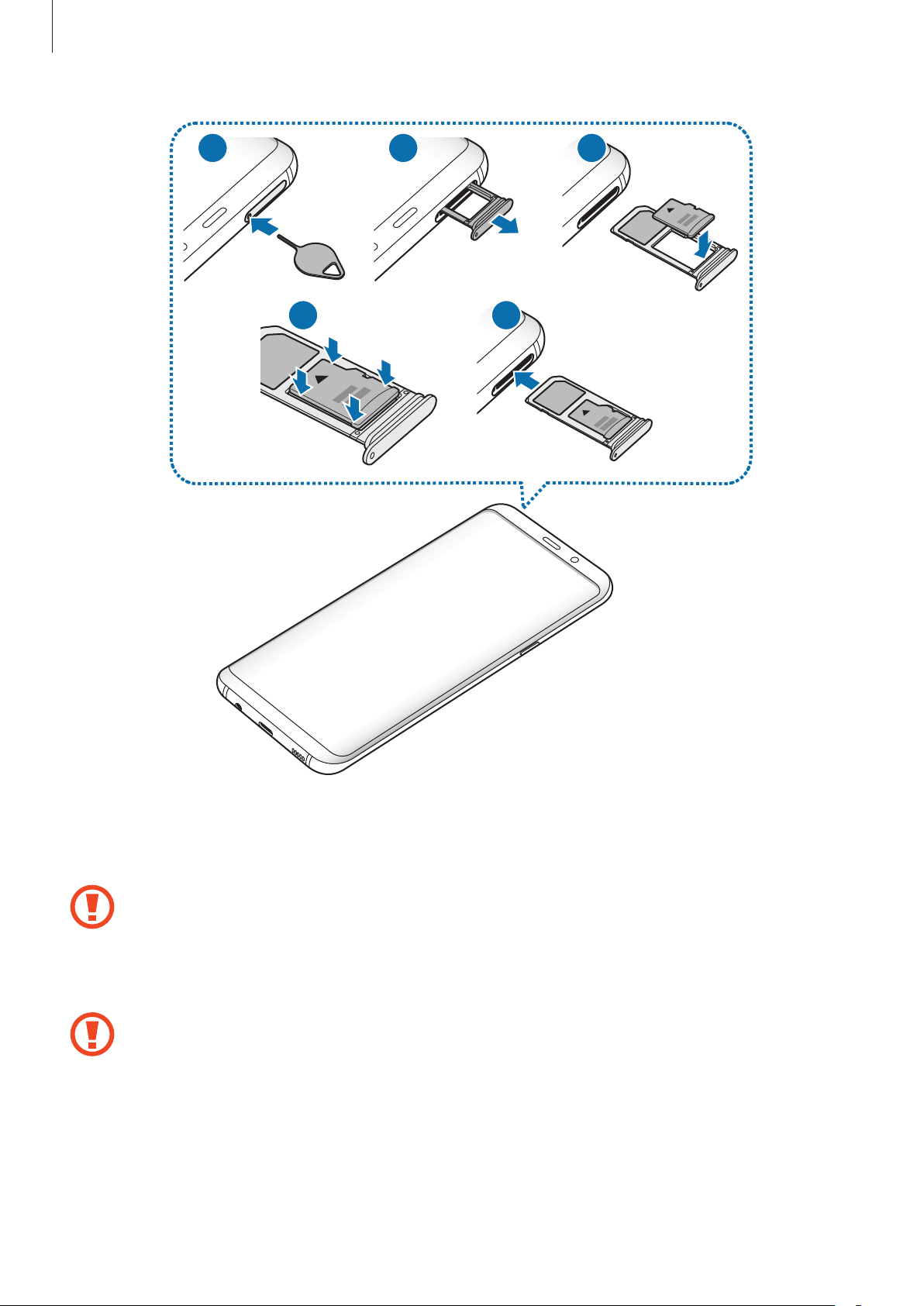
Nociones básicas
1
4
2 3
5
Para extraer la bandeja de la tarjeta SIM, inserte la anilla de extracción en el orificio de la
1
bandeja.
Asegúrese de que la anilla de extracción esté perpendicular al orificio. De no ser así, podría
estropear el dispositivo.
Extraiga con suavidad la bandeja de su ranura.
2
Cuando saque la bandeja del dispositivo, se desactivará la conexión de datos móviles.
25
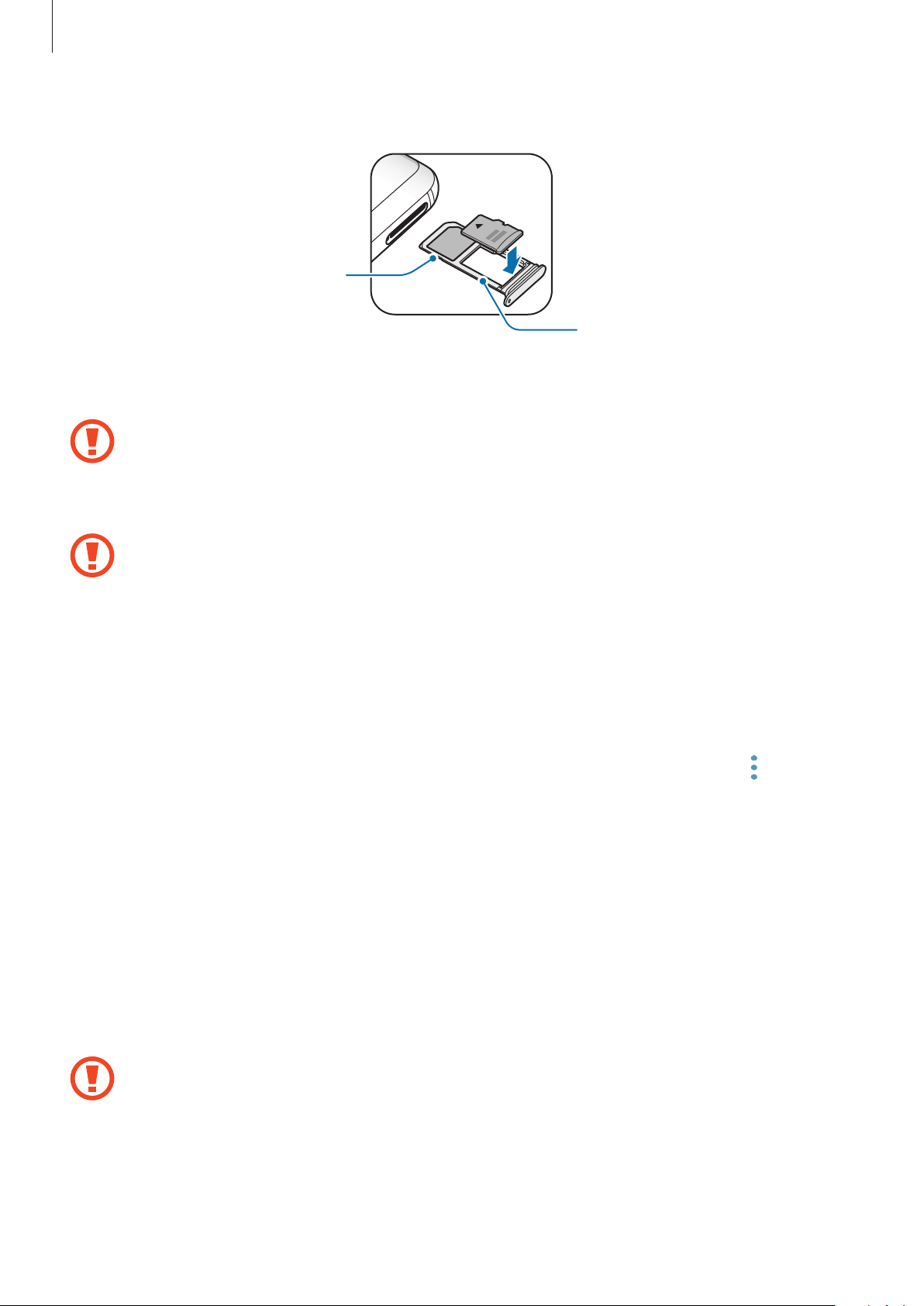
Nociones básicas
Coloque una tarjeta de memoria en la bandeja 2 con los contactos dorados hacia abajo.
3
Bandeja 1
Bandeja 2
Presione suavemente la tarjeta de memoria hacia la bandeja para fijarla.
4
La tarjeta de memoria podría salirse o caerse de la bandeja si no se encuentra firmemente
fijada.
Inserte de nuevo la bandeja en su ranura.
5
•
Si introduce la bandeja mojada en el dispositivo, este podría estropearse. Asegúrese, en
todo momento, de que la bandeja esté seca.
•
Introduzca por completo la bandeja en la ranura para evitar que entre líquido en el
dispositivo.
Extraer la tarjeta de memoria
Antes de extraer una tarjeta de memoria, desactívela para que la extracción sea segura.
Abra la aplicación
de almacenamiento
Para extraer la bandeja de la tarjeta SIM, inserte la anilla de extracción en el orificio de la
1
bandeja.
Extraiga con suavidad la bandeja de su ranura.
2
Ajustes
y pulse
→
Tarjeta SD
Mantenimiento dispositivo
→
DESINSTALAR
.
→
Almacenamiento
→ →
Ajustes
Extraiga la tarjeta de memoria.
3
Inserte de nuevo la bandeja en su ranura.
4
No extraiga el almacenamiento externo, como por ejemplo una tarjeta de memoria o un
dispositivo de almacenamiento USB, mientras el dispositivo está transfiriendo o accediendo
a información, ni justo después de transferir datos. Si lo hace, podría provocar la pérdida
o la corrupción de los datos, o podría dañar el almacenamiento externo o el dispositivo.
Samsung no es responsable de las pérdidas, incluyendo la pérdida de datos, que puedan
producirse a raíz del uso indebido de dispositivos de almacenamiento externo.
26

Nociones básicas
Formatear la tarjeta de memoria
Puede que una tarjeta de memoria formateada en un ordenador no sea compatible con el
dispositivo. Formatee la tarjeta de memoria en el dispositivo.
Abra la aplicación
de almacenamiento
Antes de formatear la tarjeta de memoria, recuerde hacer copias de seguridad de todos los
datos importantes almacenados en ella. La garantía del fabricante no cubre la pérdida de
datos ocasionada por las acciones del usuario.
Ajustes
y pulse
→
Tarjeta SD
Mantenimiento dispositivo
→
Formatear
.
→
Almacenamiento
→ →
Ajustes
Encender y apagar el dispositivo
Mantenga pulsado el botón Encendido durante unos segundos para encender el dispositivo.
Cuando encienda el dispositivo por primera vez o después de restablecer los valores de fábrica, siga
las instrucciones de la pantalla para configurarlo.
Para apagar el dispositivo, mantenga pulsado el botón Encendido y después pulse
Respete todas las advertencias publicadas y las indicaciones del personal cuando se
encuentre en áreas en las que el uso de dispositivos inalámbricos esté restringido, como
aviones y hospitales.
Apagar
.
Reiniciar el dispositivo
Si el dispositivo se bloquea y no responde, mantenga pulsados el botón Encendido y el botón Bajar
volumen simultáneamente durante más de 7 segundos para reiniciarlo.
Botón Bajar volumen
Botón Encendido
27
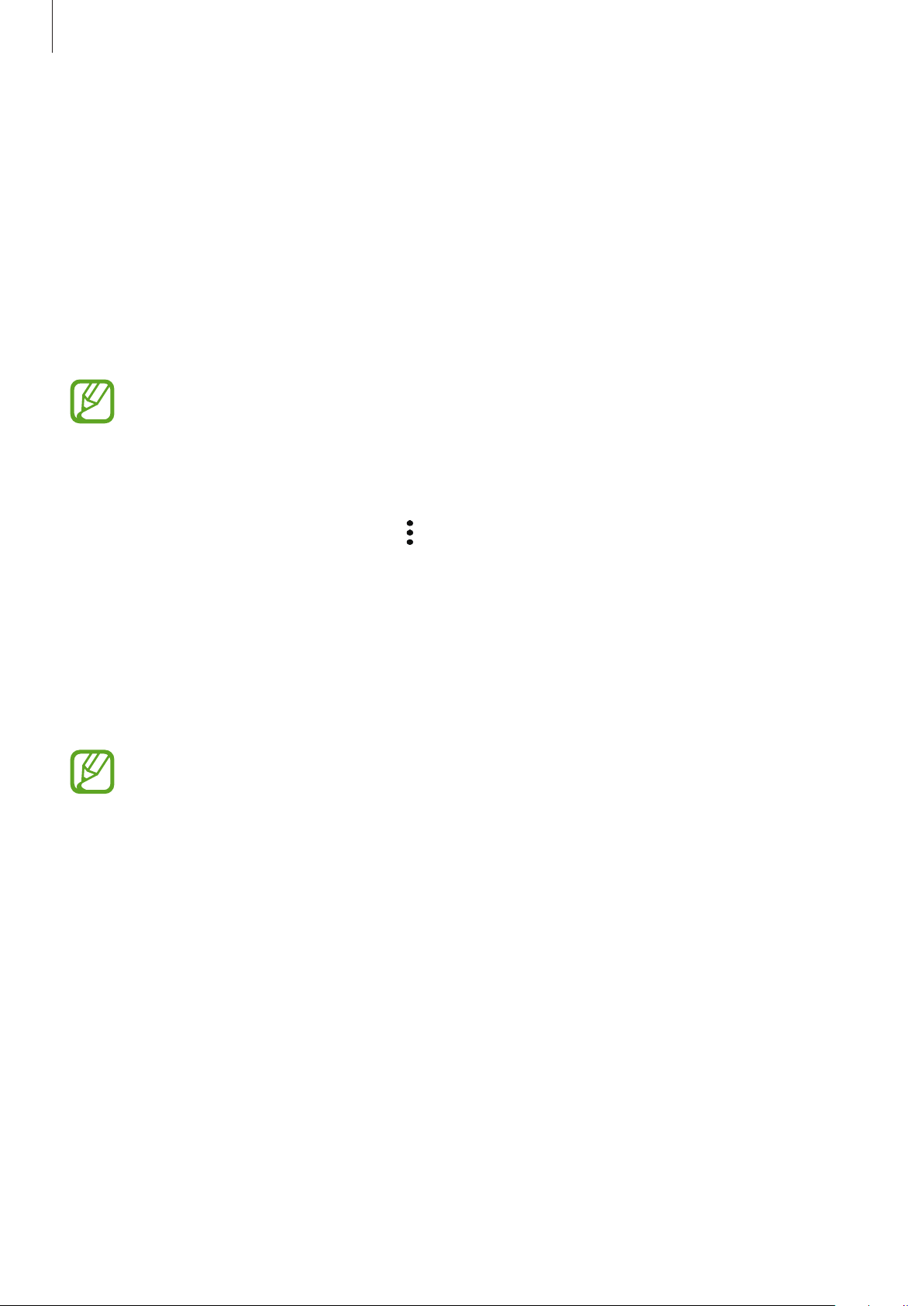
Nociones básicas
Modo Emergencia
Puede activar el modo Emergencia en el dispositivo para reducir el consumo de batería. Se
restringirá el uso de algunas aplicaciones y funciones. En modo Emergencia, puede hacer una
llamada de emergencia, enviar información sobre su ubicación actual a los demás, hacer sonar una
alarma de emergencia, etc.
Activar el modo Emergencia
Para activar el modo Emergencia, mantenga pulsado el botón Encendido y, a continuación, pulse
Modo Emergencia
El tiempo de uso que queda indica el tiempo restante antes de que la carga de la batería se
agote. Este tiempo puede variar en función de los ajustes del dispositivo y las condiciones
de funcionamiento.
.
Desactivar el modo Emergencia
Para desactivar el modo Emergencia, pulse →
pulsado el botón Encendido, y después pulse
Desactivar modo Emergencia
Modo Emergencia
.
. O bien mantenga
Configuración inicial
Cuando encienda el dispositivo por primera vez o después de restablecer los valores de fábrica, siga
las instrucciones de la pantalla para configurarlo.
Los procedimientos de configuración inicial pueden variar en función del software del
dispositivo y de la región.
Encienda el dispositivo.
1
28

Nociones básicas
Seleccione el idioma que prefiera.
2
Seleccione un idioma
Seleccione una red Wi-Fi y conéctese a ella.
3
Si no se conecta a una red Wi-Fi, es posible que no pueda configurar algunas funciones del
dispositivo durante la configuración inicial.
Siga las instrucciones que aparecen en la pantalla para continuar con la configuración inicial.
4
Configure un método de bloqueo de pantalla para proteger su dispositivo. Puede proteger su
5
información personal evitando que otras personas accedan a él. Para configurar el método de
bloqueo de pantalla más adelante, pulse
No, gracias
.
29
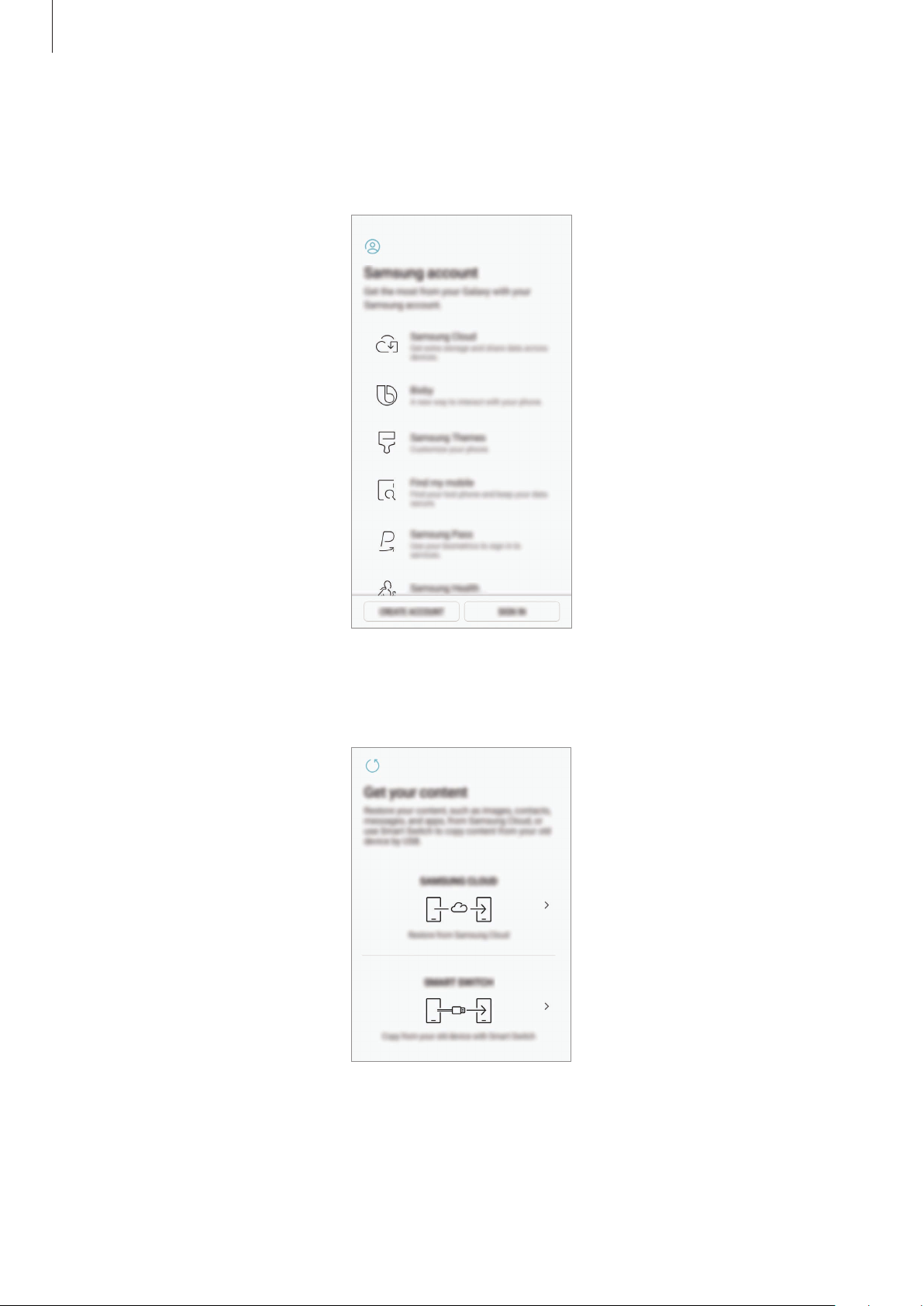
Nociones básicas
Inicie sesión en su Samsung account. Podrá disfrutar de los servicios Samsung y mantener sus
6
datos actualizados y protegidos en todos sus dispositivos. Consulte Samsung account para
obtener más información.
Recupere el contenido de Samsung Cloud o de su dispositivo anterior. Consulte Transferir datos
7
de un dispositivo anterior para obtener más información.
Seleccione las funciones que desee utilizar y complete la configuración inicial.
8
Aparecerá la pantalla Inicio.
30
